ユーザーズガイド HITACHI HT-C10TWS
Lastmanualsはユーザー主導型のハードウエア及びソフトウエアのマニュアル(ユーザーガイド・マニュアル・クイックスタート・技術情報など)を共有・保存・検索サービスを提供します。 製品を購入する前に必ずユーザーガイドを読みましょう!!!
もしこの書類があなたがお探しの取扱説明書・マニュアル・機能説明・回路図の場合は、今すぐダウンロード。Lastmanualsでは手軽に早くHITACHI HT-C10TWSのユーザマニュアルを入手できます。 HITACHI HT-C10TWSのユーザーガイドがあなたのお役に立てばと思っています。
HITACHI HT-C10TWSのユーザーガイドをLastmanualsがお手伝いします。

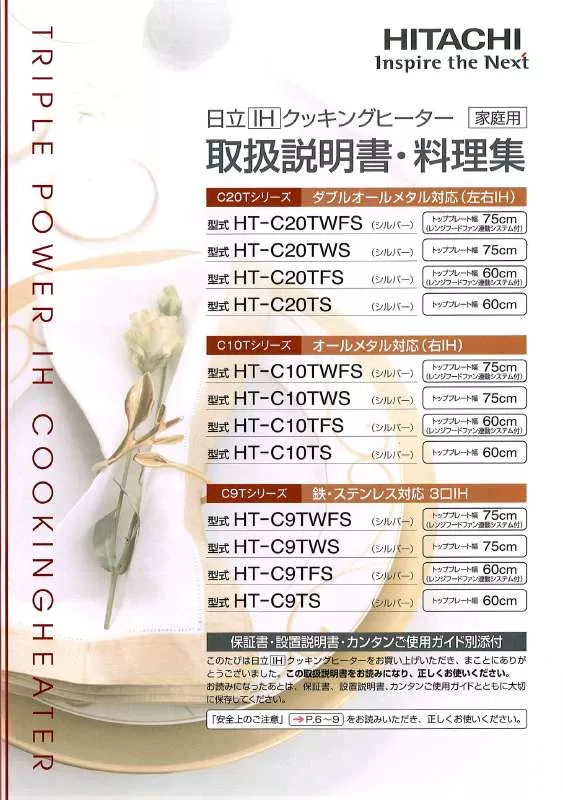
この製品に関連したマニュアルもダウンロードできます。
 HITACHI HT-C10TWS 2 (3077 ko)
HITACHI HT-C10TWS 2 (3077 ko)
 HITACHI HT-C10TWS 3 (3021 ko)
HITACHI HT-C10TWS 3 (3021 ko)
 HITACHI HT-C10TWS 4 (2455 ko)
HITACHI HT-C10TWS 4 (2455 ko)
 HITACHI HT-C10TWS 5 (3005 ko)
HITACHI HT-C10TWS 5 (3005 ko)
 HITACHI HT-C10TWS 6 (3195 ko)
HITACHI HT-C10TWS 6 (3195 ko)
 HITACHI HT-C10TWS 7 (2494 ko)
HITACHI HT-C10TWS 7 (2494 ko)
 HITACHI HT-C10TWS 8 (2888 ko)
HITACHI HT-C10TWS 8 (2888 ko)
 HITACHI HT-C10TWS 9 (2353 ko)
HITACHI HT-C10TWS 9 (2353 ko)
 HITACHI HT-C10TWS 10 (2808 ko)
HITACHI HT-C10TWS 10 (2808 ko)
マニュアル抽象的: マニュアル HITACHI HT-C10TWS
詳しい操作方法はユーザーガイドに記載されています。
[. . . ] が開発したテクノロジーを搭載しています。 COPYRIGHT c 1999-2007 MONTAVISTA SOFTWARE, INC. ALL RIGHTS RESERVED. [. . . ] ● 「iVDR」と は、 「iVDR 技術規格」に準拠することを表す商標です。 ● SD ロゴは商標です。 ● HDMI、HDMI ロゴおよび High-Definition Multimedia Interface は、HDMI Licensing、LLC の商標また は登録商標です。 ● 「acTVila」 、 「アクトビラ」は、株式会社アクトビラの商標または、登録商標です。 ● ドルビーラボラトリーズからの実施権に基づき製造されています。 Dolby、ドルビーおよびダブル D 記号はドルビーラボラトリーズの商標です。 ● DLNA は、Digital Living Network Alliance の商標です。 ● 本製品には「DiXiM® SDK」を使用して開発された AV ネットワーク機能を搭載しています。 DiXiM は、株式会社デジオンの登録商標です。 ● 本製品の TCP/IP は、エルミック・ウェスコム株式会社の KASAGO IPv6 を搭載しています。 (ただし、本製品は IPv6 機能をサポートしていません。 ) ● この製品には OpenSSL Toolkit における使用のために OpenSSL プロジェクトによって開発されたソフトウェ アが含まれています。 This product includes software developed by the OpenSSL Project for use in the OpenSSL Toolkit. (http://www. openssl. org/) ●この製品には Eric Young によって作成された暗号化ソフトウェアが含まれています。 This product includes cryptographic software written by Eric Young (eay@cryptsoft. com).
18
留意点
■ 付属の B -CAS カードは、デジタル放送を視聴していただくために、お客様へ貸与された大切なカードです。破損 ビーキャス や紛失などの場合は、 ただちに B-CAS 「 (株) ビーエス ・ コンディショナル アクセス システムズ」 カスタマーセンター へご連絡ください。お客様の責任で破損、故障、紛失などが発生した場合は、再発行費用が請求されます。 ■ 万一、本機の不具合により録画ができなかった場合や、インターネットのサービスが受けられなかった場合の補償 についてはご容赦ください。 ■ あなたが iVDR に録画したものやインターネットのサービスで取得した映像や音声などのコンテンツは、個人とし て楽しむなどのほかは、著作権法上権利者に無断で使用できません。 ■ 本機から電話回線などを通じて通信を行なうと、通話料金無料のフリーダイヤルでないかぎり、電話料金はお客様 の負担になります。 ■ 国外でこの製品を使用して有料放送サービスを享受することは、有料サービス契約上禁止されています。 ■ この説明書に記載の画面イラストは、実際に表示される画面と異なる場合があります。チャンネル番号、チャンネ ル名、番組名などを含め、実際に表示される内容については画面でご確認ください。 ■ 本機の仕様および機能などは、ダウンロードなどにより変更することがあります。 ■ ダウンロードとは、デジタル放送を受信してダウンロードデータを取り込み、本機のプログラムを最新のものに書 き換える機能です。お買上げ時はダウンロードを「自動」で行なう設定になっています。 「しない」設定にもでき ますが、最新のプログラムでお楽しみいただくため、通常は「自動」の設定でご使用ください。
ビーキャス
ご使用の前に
19
HDD/iVDR(ハードディスクドライブ)について
重要 必ずお読みください
HDD/iVDR(ハードディスクドライブ)の取扱いについてのお願い
本機に内蔵の HDD または別売の iVDR は非常に精密な機器です。 使用する環境や取扱いにより HDD/iVDR の動作および寿命に影響を与える 場合がありますので、次の内容を必ずお守りください。 別売の iVDR 取扱説明書に記載されている注意表示も必ずお守りください。
●後面や側面の通風孔をふさがないでください。 ●振動や衝撃が起こらない場所に設置してください。 ●ごみやほこりの少ない場所に設置してください。 ●「結露」( つゆつき ) が発生しにくい場所に設置してください。 「結露」は故障の原因になります。 「結露」とは、冷たいコップの表面に水滴がついたりする現象です。急な温度変化が起きた場合や、寒い所から暖かい 場所へ移動して設置する場合は「結露」が起こりやすくなります。そのような場合は、室温に約 2 ~ 3 時間なじませ てから電源を入れてください。 ●温度や湿度が高くない場所、 直射日光があたらない場所に設置してください。 温度や湿度の高い場所に設置すると録画、 再生不良が発生したり、故障の原因になります。 ●安定した動作を維持するため、長期間ご使用されない場合でも、一年に一回程度は通電していただくことをおすすめ します。 ●電源プラグを抜かないでください。 ●振動や衝撃を与えたり、本機を移動させたりしないでください。 移動するときには・・・① iVDR 取り出しボタンを押して、iVDR を取り出す。 内蔵 HDD が動作している時は停止する。 ②電源プラグをコンセントから抜く。 ③本機を動かす。 ● iVDR アクセスランプが赤色で点灯中のときは、iVDR を抜かないでください。
■ 設置時
■ 動作中
お知らせ
● 本体前面の受像ランプが青色に点灯している間、HDD/iVDR は高速で回転しています。起動時や回転中に発生する 音や振動は故障ではありません。 ● データ読み取りの状態により、再生画面にまれにノイズが発生することがありますが、これは故障ではありません。
■ 停電が発生した場合
■ 故障時のお願い
●記録中や再生中に停電等で電源が供給されなくなった場合、HDD/iVDR の録画内容が損なわれる可能性があります。 ● 再 生画面が一時停止したり乱れが頻繁に発生する場合は、HDD/iVDR の故障が考えられます。このような場合は HDD/iVDR の交換が必要です。 ● HDD/iVDR を交換する場合、HDD/iVDR の録画内容を新しい HDD/iVDR に移すことはできません。 ● iVDR の故障時は、iVDR の保証書をご覧いただき、保証書に記載のお問い合せ先にお問い合せください。 ● 故障の場合、HDD/iVDR の録画内容が損なわれることがあります。大切な映像を録画する際は、HDD/DVD レコー ダーなどによる録画を併用されることをおすすめします。
■ 大切な映像を保存するために
万一何らかの不具合により、録画や再生ができなかった場合の内容 ( データ ) の補償や損失、直接 ・ 間接の損害について、当社は一切の責任を負いかねます。 あらかじめご了承ください。
20
デジタル放送について
デジタル放送には、BS デジタル放送、110 度 CS デジタル放送および地上デジタル放送があります。 BS デジタル放送および 110 度 CS デジタル放送は、それぞれ東経 110 度に位置する放送衛星および通 信衛星を利用したデジタル放送です。本機では、110 度 CS 対応 BS デジタルアンテナを使用することで、 両方の放送を受信することができます。また、地上デジタル放送は、UHF 帯域の電波を使って放送されま すので、デジタル放送のチャンネルに対応した UHF アンテナを使用することにより、受信することができ ます。
デジタルハイビジョン放送
デジタルハイビジョンの放送フォーマットは走査線 1125 本(有効 1080 本)飛び越し走査の 1125i(1080i)と走査線 750 本 (有効 720 本)順次走査の 750p(720p)放送の 2 種類があり、細部まできれいに表現され、臨場感豊かな映像を楽しめます。また、 現行のテレビ放送とほぼ同等の画質のデジタル標準テレビ放送もあります。
ご使用の前に
多チャンネル放送
デジタル信号圧縮技術により、従来のアナログ放送と比較して多チャンネル放送がおこなえます。デジタルハイビジョン放送やデジタ ル標準テレビ放送の多チャンネル化のほかに、独立データ放送やデジタルラジオ放送もおこなわれます。
データ放送
文字や静止画によって必要な情報を選んで画面に表示させることができる新しい放送です。テレビ放送やラジオ放送の番組に連動した データ放送と、独立したデータ放送の 2 種類のデータ放送があります。データ放送では、電話回線を使用した視聴者参加番組やショッ ピング、バンキングなどの双方向サービスもあります。( インターネット網への接続が必要な場合もあります。)
サラウンド・ステレオ
音声信号圧縮技術 MPEG-2 AAC 方式の採用により、最大 5. 1 チャンネルのサラウンド音声の番組も放送され、臨場感ある音声をお楽 しみいただけます。ただし、5. 1 チャンネルのサラウンド音声をお楽しみいただくには AAC 方式の光デジタル音声入力に対応したオー ディオ機器を接続する必要があります。 [5. 1 チャンネル:5 チャンネルステレオ + 低域強調チャンネル]
電子番組ガイド(EPG:Electronic Program Guide)
デジタル放送では、それぞれの放送に対して約 1 週間分の番組情報が送られることがあります。電子番組ガイドを利用し、画面上にそ れぞれのデジタル放送の番組表を表示させ、番組表から番組を選んで詳細情報を表示させたり、視聴や録画したい番組を事前に予約し たりすることができます。
BS デジタル放送について
BS デジタル放送は、東経 110 度に位置する放送衛星を利用したデジタル放送です。デジタルハイビジョン放送が中心であり、無料放 送が多いのも特長です。 (一部有料放送もあります) 基本的に放送事業者ごとの放送となるため、視聴契約や登録が必要な場合は放送事業者ごとに申し込みが必要です。
110 度 CS デジタル放送は、東経 110 度に位置する通信衛星を利用したデジタル放送です。BS デジタル放送とは異なり、デジタル標準 テレビ放送が中心であり、映画、スポーツ、エンターテイメントなど有料専門チャンネルが多いのが特長です。 (一部無料放送もあります)
110 度 CS デジタル放送について
2003 年 12 月から順次、放送を開始している地上波の UHF 帯を使用したデジタル放送です。デジタルハイビジョン放送に加えて、デー タ放送や双方向データサービスなどがあります。地上アナログ放送に比べてゴーストなどの影響を受けにくいのも特長です。( 有料放送はあ りません。)
地上デジタル放送について
お知らせ
● 110 度 CS デジタル放送は、従来の CS デジタル放送 スカイパーフェク TV!( スカパー !)(東経 128 度、124 度の JCSAT-3、JCSAT-4 を利用)とは異なる放送です。従来のスカイパーフェク TV!( スカパー !) 放送を受信するには、専用 デジタルチューナーが必要です。本機では受信できません。 ● 本機に同梱しております「ファーストステップガイド」内の各放送事業者への申し込み書は、差出有効期限が過ぎたものでも お客様にご迷惑をお掛けすることなく郵送されますので、そのままご投函ください。
21
受信契約について
B-CAS カードによる限定受信システム(CAS)のしくみ
BS デジタル放送および 110 度 CS デジタル放送では、 限定受信システム(CAS)により本機に付属の B-CAS カー ドを挿入しておくと、有料放送の契約情報が B-CAS カードに記憶され、お客様がご契約された有料放送をご覧いた だくことができます。
B-CAS カードの登録
はがきまたはインターネットによるユーザー登録をおすすめします。 (登録は任意で無料です) ●はがきの場合 本機に付属の B-CAS カードの台紙の一部がユーザー登録用はがきになっています。台紙に記載の文面をよくお読 みのうえ、ユーザー登録はがきに必要事項を記入・押印してポストに投函してください。 ●インターネットの場合 インターネットからのお申し込みは、B-CAS ホームページをご利用ください。
B-CAS ホームページ:http://www. b-cas. co. jp デジタル放送を視聴する場合には、必ず B-CAS カードを挿入してください。
B-CAS カードは、有料放送の契約や放送局からのメッセージの管理等のほか、著作権保護の為のコピー制御にも利 用されています。
22
BS デジタル放送の有料放送視聴の手続きについて
● WOWOW、スター・チャンネルハイビジョンなどの BS デジタル放送の有料放送サービスを受信するためには、B-CAS カー ドの登録のほかに、個別の受信契約が必要となります。 ● 有料放送を視聴するには、お客様の視聴したい番組を放送している放送局へ加入申し込みをして契約する必要があります。本機 に同梱されている加入契約書に必要事項をご記入のうえ、ポストに投函してください。 ●詳しくは、それぞれの有料放送を行う放送局のカスタマーセンターへお問い合わせください。 ●お問い合わせの際は、電話番号はお間違えのないようにお願いいたします。 2008 年 9 月現在の BS デジタル放送局(NHKと有料放送局)の電話番号、ホームページアドレスおよびチャンネル番号は、 次のようになっております。
BS 放送局 お問い合わせ電話番号/ ホームページアドレス BS 放送局 お問い合わせ電話番号/ ホームページアドレス
ご使用の前に
NHK BS1 0120 - 151515 NHK BS2 (受信契約専用フリーダイヤル) NHK デジタルハイビジョン 受付時間 9:00 ~ 20:00(年中無休) (101、102、103ch) http://www. nhk. or. jp/
WOWOW (191、192、193ch)
0120 - 480801(フリーダイヤル) 受 付 時 間 9:00 ~ 20:00( 年 中 無 休 ) http://www. wowow. co. jp/
NHK 衛星放送受信契約をされていない方は、NHK と衛星放送受信契約 が必要です。 03 - 5563 - 6777 受 付 時 間 10:00 ~ 18:00( 年 中 無 休 ) http://www. star-ch. co. jp/ スター・チャンネルハイビジョンに関わる お問い合わせは、 スカパー ! e2 カスタマー センターにお願いいたします。 スター・チャンネルハイビジョンはテレビ放送のみの視聴申し込みが必要 な放送です。独立データ放送(800ch)は無料放送です。
WOWOWはテレビ放送のみの視聴申し込みが必要な放送です。 独立データ放送(791ch)は無料放送です。
スター・チャンネル 総合案内窓口 (200ch)
お知らせ
● N HK では、BS デジタル放送のメッセージ機能を利用して受信確認を行っています。すでに NHK と衛星放送受信契約され ていても、本機に同梱されている「B-CAS カードユーザー登録はがき」をお送りいただけない場合、または、はがきを送っ ても下部の「はい」に○がついていない場合は、B-CAS カードを挿入して 30 日経過後、NHK - BS デジタル放送のチャ ンネルに合わせると、画面左下にNHKへのご連絡をお願いするメッセージが表示されます。このメッセージは、画面に表示 される NHK のフリーダイヤルにお電話いただき、B-CAS カード番号、住所、お名前、電話番号などをお伝えいただければ、 表示されなくなります。 ● 一部のデータ放送など、無料放送でもユーザー登録が必要な場合があります。詳しくは、それぞれの放送局へお問い合わせく ださい。
110 度 CS デジタル放送の有料放送視聴の手続きについて
● 110 度 CS デジタル放送の有料放送サービスを受信するためには、BS デジタル放送と異なり、個別チャンネルの放送事業者 毎ではなく、 「スカパー ! e2( 旧 e2 by スカパー! )」が、放送チャンネル受信契約の代行を行うこととなります。 ● 110 度 CS デジタル放送では、チャンネル毎の受信契約のほかに、個別に契約申込されるよりも視聴料金がお得なパック契約 が用意される場合があります。 ● 詳しくは、カスタマーセンターへお問い合わせください。 ● お問い合わせの際は、電話番号はお間違えのないようにお願いいたします。 2008 年 9 月現在の 110 度 CS デジタル放送のカスタマーセンター電話番号とホームページアドレスは次のようになっております。
110 度 CS デジタル放送 お問い合わせ電話番号/ホームページアドレス
スカパー ! e2 カスタマーセンター
0570 ー 08 ー 1212 PHS, IP 電話のお客様は 045-276-7777
受付時間 10:00 ~ 20:00(年中無休) http://www. e2sptv. jp/
23
アナログ放送からデジタル放送への移行について
デジタル放送への移行スケジュール
2006 年 12 月から全国の都道府県庁所在地において地上デジタル放送が見られるようになりました。その後、そ の受信可能エリアは順次拡大される予定です。地上デジタル放送の受信エリアのめやすは、総務省またはお近くの地 方総合通信局にお問い合わせください。 この放送のデジタル化に伴い、地上アナログ放送は 2011 年 7 月までに、BS アナログテレビ放送は 2011 年まで に終了することが、国の法令によって定められています。
お知らせ
● 地上デジタル放送は、現在の地上アナログ放送との混信をさけるために、当初は非常に小さな出力で放送が開始され、段階 的に送出出力が上げられていく予定です。このため、放送開始当初は受信エリアが限定されます。 ● ブースターなどをご使用されている場合は、段階的に送出出力が上げられた際に、ご使用のブースターなどのレベル調整が 必要な場合があります。このような場合は、お買い上げの販売店またはアンテナ工事業者にご相談ください。
24
テレビや周辺機器を設置する
各部のなまえ………………………………………………………………………… 26
■ リモコン… ………………………………………………………………………………………… 26 ■ 液晶モニター… …………………………………………………………………………………… 27 ■ Wooo ステーション… …………………………………………………………………………… 28
テレビや周辺機器を設置する
設置と準備の進めかた……………………………………………………………… 30
■ 地上デジタル放送を受信するには… …………………………………………………………… 31
据え付けについて…………………………………………………………………… 32
■ ■ ■ ■ ■ 据え付けるときのご注意… ……………………………………………………………………… 転倒防止について… ……………………………………………………………………………… モニターと Wooo ステーションの接続………………………………………………………… … ……………………… 壁掛け用スペーサ取り付けについて(UT47-XP770B/W のみ) Wooo ステーションを縦置き設置する場合… ………………………………………………… 32 33 34 35 36
リモコンの取り扱い………………………………………………………………… 37 アンテナと接続する………………………………………………………………… 38
■ ■ ■ ■ UHF/VHF アンテナの接続… …………………………………………………………………… きれいな映像を楽しむために… ………………………………………………………………… CATV ケーブルと接続するときの地上デジタル放送受信について… ……………………… BS/CS アンテナの接続… ……………………………………………………………………… 38 39 39 40
B-CAS カードを挿入する ( 重要 )… ……………………………………………… 42 電話回線と接続する………………………………………………………………… 43 LAN インターフェースと接続する… ……………………………………………… 44
■ 既存接続環境の確認… …………………………………………………………………………… 44 ■ 接続例… …………………………………………………………………………………………… 45
お手持ちの機器と接続する………………………………………………………… 49
■ ■ ■ ■ ■ ■ ■ ■ ■ ■ 接続できる機器… ………………………………………………………………………………… ……………………………………… ビデオ、DVD レコーダーなどの録画機器と接続する… HDMI 出力対応の DVD レコーダーなどと接続する… ……………………………………… Wooo リンク対応機器と接続する… …………………………………………………………… ビデオカメラと接続する… ……………………………………………………………………… …………………………………………………………………… DVD プレーヤーと接続する… ゲーム機と接続する… …………………………………………………………………………… デジタル音声入力端子付きオーディオ機器と接続する… …………………………………… CATV ホームターミナルと接続する… ………………………………………………………… PC(パソコン)と接続する……………………………………………………………………… 49 50 51 52 53 54 55 56 57 58
iVDR の接続について………………………………………………………………… 60
■ iVDR とは… ……………………………………………………………………………………… 60 ■ iVDR を挿入口に入れる… ……………………………………………………………………… 60 ■ iVDR の抜きかた… ……………………………………………………………………………… 61
電源プラグの接続について………………………………………………………… 62
25
各部のなまえ
リモコン
画面表示ボタン 電源ボタン 放送切換ボタン 音声切換ボタン チャンネル番号入力ボタン
チャンネルボタン または 文字・数字入力ボタン
消音ボタン 音量ボタン 裏番組ボタン 番組表ボタン
チャンネルアップ / ダウンボタン 入力切換ボタン 録画番組ボタン ネット(アクトビラ)ボタン 連動データボタン 戻るボタン 決定ボタン 停止ボタン 再生ボタン スキップ / コマ送りボタン ワイド切換ボタン 30 秒スキップボタン 番組検索ボタン
78 メニューボタン 78 カーソルボタン
Wooo リンクボタン カラーボタン (青、赤、緑、黄) 一時停止ボタン サーチ / スローボタン 録画ボタン 10 秒バックボタン 録画モード / 残量ボタン HDD/iVDR ボタン
78
メ モ
参照ページマークについて
マークは、 「① 準備編」 の取扱説明書 (本書) の参照ペー ジを表しています。 マークは、 「② 操作編」 の取扱説明書 (別冊) の参照ペー ジを表しています。 マークは、 「③ ネットワーク編」の取扱説明書(別冊) の参照ページを表しています。
00
26
液晶モニター
前面
テレビや周辺機器を設置する
リモコン受光部 37 スタンバイ / 受像ランプ 66 スタンバイ状態 :赤 受像状態 :緑 パワーセーブ状態 :橙
電源スイッチ(本体下側) リセットボタン 66 16 18 「入」にしたときリモコン操作が できます。 ヘッドホン(ミニ)端子(本体下側) メニュー / 戻るボタン 8 入力切換 / 決定ボタン 8 38 音量 / ◀▶ボタン 8 38 チャンネル / ▼▲ボタン 8 38 本体操作ボタンは本体下側(底面)にあります。 別売のミニプラグのヘッドホンを接続す る端子です。ヘッドホンの音量を設定す ることができます。137 ミニプラグの外径は 9mm 以下のものを ご使用ください。 サービス専用端子(本体下側) 音声入力端子(本体下側)58 RGB 入力端子(本体下側)58 イルミネーションランプ 電源を「入」にしたとき点灯します。 点灯しないように設定することもで きます。149
後面
お知らせ
ヘッドホン接続について
プラグの外径が 9mm 以上のものまたはプラグの形状が L 字型のものは使用できません。使用される場合は、市 販のヘッドホン延長コードをご使用ください。
操作ができなくなった場合は
本機の操作ができなくなった場合は、次の操作を行って から動作を確認してください。
サービス専用コネクタ (UT47-XP770B/W のみ) 119 34 HDMI入力端子
電源コードコネクタ 34
① モニターの本体下側(底面)にあるリセットボタンを 指の腹で 1 秒以上押す。 (リセット) ② Wooo ステーション本体の電源ボタンを 5 秒以上押 してスタンバイ / 受像ランプが赤になってから再度電 源ボタンを押す。 28
27
各部のなまえ
Wooo ステーション
前面
60 アクセスランプ
HDD アクセス状態 :緑 iVDR アクセス状態 :赤 HDD・iVDR アクセス状態 :橙
前面とびらの開けかた
とびらの「PUSH」部分を押して、とびらを開けます。
66 16 18 スタンバイ / 受像ランプ 回線使用中
スタンバイ状態 :赤 受像状態 :青
録画 / 予約ランプ 51 53
回線使用中 :緑 録画中 / ダビング中 :赤 予約有 :橙 (予約に関する警告 :橙(点滅) )
Wooo ステーション 前面とびら内
61 iVDR カートリッジ取り出しボタン 106 SD メモリーカード挿入口 17 電源ボタン
60 iVDR 挿入口 42 B-CAS カード挿入口
51 HDMI 3 入力端子
お知らせ
操作ができなくなった場合は
本機の操作ができなくなった場合は、次の操作を行って から動作を確認してください。 ① モニターの本体下側(底面)にあるリセットボタンを 指の腹で 1 秒以上押す。 (リセット) 27 ② Wooo ステーション本体の電源ボタンを 5 秒以上押 してスタンバイ / 受像ランプが赤になってから再度電 源ボタンを押す。
28
後面
40 BS/CS-IF 入力
テレビや周辺機器を設置する
44 ネットワーク
(LAN) 端子
38 UHF/VHF 入力 63 DC 入力
50 ビデオ 1/ コンポーネント入力
56 光デジタル
音声出力
34 HDMI 出力 52 HDMI 2 入力 51 HDMI 1 入力 50 ビデオ 2 入力
43 回線モジュラージャック 43 通信端末用アース端子
電源ノイズに対して通信の安定性向上させるなどのため、市 販のアース線を使って、本機のアース端子と接地端子を接続 することをおすすめします。 (本アース端子は、電話通信端 末機器の技術基準にもとづくものです。 )
メ モ
参照ページマークについて
マークは、 「① 準備編」 の取扱説明書 (本書) の参照ペー ジを表しています。 マークは、 「② 操作編」 の取扱説明書 (別冊) の参照ペー ジを表しています。 マークは、 「③ ネットワーク編」の取扱説明書(別冊) の参照ページを表しています。
00
将来発売予定の機器との接続
テレビ関連機器の中には、現在開発中で数年後に実用化され ると思われる機器がいくつかあり、システムアップが可能と なります。使い方など、詳しくは各接続機器の取扱説明書を ご覧ください。
29
設置と準備の進めかた
重要
本機の設置やアンテナ工事には技術と経験が必要ですので、販売店にご相談ください。 (設置・準備費用については、お買上げの販売店にご相談ください。 )
ご自分で設置と準備をされるときは、下記の順番で作業してください。
1 2 3 4
5
付属品を確認します 3 本機を据え付けます 32 モニターと Wooo ステーションを接続します
34
リモコンに電池を入れます 37 アンテナ線と本機を接続します 38 , 40
42
5
6 B-CAS カードを挿入します ( 重要 )
9 8
6
7 8
電話回線、LAN インターフェースを接続します 43 , 44 お手持ちの機器を接続します 49
■ ビデオ、DVD レコーダーなどの録画機器 50 ■ HDMI 出力対応の DVD レコーダーなど 51 ■ Wooo リンク対応機器 52 ■ ビデオカメラ 53 ■ DVD プレーヤー 54 ■ ゲーム機 55 ■ デジタル音声入力端子付きオーディオ機器 56 ■ CATV ホームターミナル 57 ■ PC(パソコン) 58
9 10 11 12
電源プラグをつなぎます 62 かんたんセットアップで受信設定をします 67
メニューからの受信設定も可能です。 97
電話回線、ISP( プロバイダー )、LAN を設定 します 80 , 88 , 92 接続した外部機器を設定します 133
30
地上デジタル放送を受信するには
地上デジタル放送を受信するには、下記の要件がすべて整っていることが必要です。 1. UHF アンテナは、地上デジタル放送の送信塔の方向に向いていますか? 現在お住まいの地域で、地上デジタル放送の送信塔が地上アナログ放送と同じ方向の場合は、そのままの向きで地 上デジタル放送を受信できますが,送信塔の方向が違う場合は、アンテナの向きを地上デジタル放送の送信塔の方 向に変更する必要があります。 4. 地上デジタル放送受信機の入力信号は、所定の信号強度がありますか? 地上デジタル放送は、現在のアナログ放送との混信を避けるために、当初は非常に小さな出力で放送されますので、 受信エリアが限定されます。また、受信エリア内であっても、地形やビル陰などによって電波がさえぎられる場合 や電波の伝搬状況などにより、視聴できない場合があります。 ● ケーブルテレビまたは共聴・集合住宅施設でご視聴の方は、ケーブル事業者または共聴施設管理者にお問い合わせ ください。 ● 地上デジタル放送を受信するためには、最初に「地域名」の設定と「初期スキャン」の操作が必要です。 114
テレビや周辺機器を設置する
31
据え付けについて
据え付けるときのご注意
① 本機の周囲は放熱のための空間を十分に確保してください。 ② 密閉したケースや棚などに設置したり、通風孔をふさいだりすると内部に熱がこもり火災の原因となることがあり ます。 ③ 強い衝撃や振動が加わらない場所に設置してください。内蔵 HDD や iVDR に衝撃や振動が加わると、録画再生不 良が発生しやすくなります。
液晶モニター
Wooo ステーション
上部は放熱効果を高めるため、 30 cm以上離してください。
本機の据え付けには性能および安全性を維持するために必ず別売りのスタンドや専用のオプションユニットをご使 用ください。標準スタンドを使用せずに、別の取り付け強度が不足する部材を使用すると、転倒したり落下して火 災・感電・けがの原因となります。
注意
通風孔をふさがないように据え付けてください。 通風孔をふさぐと熱がこもり、故障や火災の原因となることがあります。
注意
壁掛け・天吊り設置の場合 注意
別売の専用壁掛ユニットを使用して壁に取り付ける場合は、危険ですから個人での取り付けは避け、販売店にお問 い合わせの上、指定の取り付け工事業者に依頼してください。
移動するとき
● 移動するときは、二人作業で持ち運びしてください。
32
転倒防止について
スタンドご使用時の転倒防止について
地震等での製品の転倒・落下によるけがなどの危害軽減するために、転倒防止対策を行って下さい。
1
プラスチックリベットをはずす
テレビや周辺機器を設置する
プラスチック リベット
転倒防止用バンド
2
転倒防止バンドの穴へ、付属の木ネジ(4 x 20)を取り付けて固定する。
木ネジ(4 × 20 ネジ) 1 本
転倒・落下防止器具を取り付ける壁や台の強度によっては、転倒・落下防止効果が大幅に減少します。その場合は 適当な補強を施してください。また、転倒・落下防止対策はけがなどの危害の軽減を意図したものですが、全ての 地震に対してその効果を保証するものではありません。
注意
お守りください
● ブ ラウン管タイプのテレビをスピーカー部に近づけ ると、ブラウン管テレビに色むらや画面揺れが発生 することがありますので離して使用してください。
33
据え付けについて
モニターと Wooo ステーションの接続
1
HDMI ケーブルと電源コードをモニターに接続する
電源コード
HDMI ケーブル
2
HDMI ケーブルと電源コードをクランプで固定する
クランプ
3
端子カバーを取り付ける
先に上のツメを入れて押し込むように取り付けてください。
ツメ
端子カバー
34
4
Wooo ステーションの HDMI 出力端子に HDMI ケーブルを接続する
テレビや周辺機器を設置する
お知らせ
● モニターの HDMI 入力端子には Wooo ステーションまたはワイヤレスユニット TP-WL700H(別売)を接続し てください。また、他の HDMI 機器は Wooo ステーションの HDMI 入力端子に接続してください。 ● Wooo リンク対応機器の接続については、 「Wooo リンク対応機器と接続する」 52 を参照ください。
壁掛け用スペーサ取り付けについて (UT47-XP770B/W のみ)
1
付属の壁掛け用スペーサを壁掛け金具(TB-LKA0082/TB-LKF0082)に取り付ける
壁掛け用スペーサ
両面テープのセパレータをはがし、 金具に取り付ける
壁掛け用スペーサ(4 個) 壁掛け金具(TB-LKA0082/TB-LKF0082)
2
壁掛け固定ネジを、付属の壁掛け用ネジ(M5 x 16)と取り換える(4 か所)
サラネジを外す 壁掛け用ネジ(M5 x 16)ネジで取り付ける
お知らせ
壁掛け用スペーサ取り付け以外については、壁掛け金具(TB-LKA0082/TB-LKF0082)の取扱説明書をご覧く ださい。
35
据え付けについて
Wooo ステーションを縦置き設置する場合
下図のように、付属のネジで Wooo ステーション本体に縦置きスタンドを取り付けてください。 その際、スタンド裏面の矢印を放熱穴の方へ向けるように取り付けてください。 縦置き用スタンド 取付けネジ(3 x 16)
放熱穴
縦置き用スタンド
スタンド取付け穴
縦置きスタンド取付け の際はスタンド裏面の 矢印を放熱穴の方へ向 けてください。
Wooo ステーション本体
スタンドを取付けた後、ネジがしっかり締め付けられているか確認してください。 ネジがしっかり締め付けられていないと、倒れたり破損してけがの原因となる事があります。
注意
36
リモコンの取り扱い
注意 乾電池の使用上のご注意
● 本機で指定されていない電池は使用しないでください。また、新しい電池と古い電池を混ぜて使用しないでくだ さい。電池の破裂、液もれにより、火災・けがの原因となることがあります。 ● 電池を機器内に挿入する場合、極性表示プラスとマイナス の向きに注意し、機器の表示通り正しく入れてくださ い。まちがえますと電池の破裂、液もれにより、けがや周囲を汚損する原因となることがあります。
1
電池ぶたをはずす
矢印の方向に押しながら開けます。
テレビや周辺機器を設置する
2
乾電池を入れる
付属の単 4 形乾電池を⊕、⊖の表示通りに入れます。
3
電池ぶたを閉める
電池ぶたを矢印の方向に押して戻します。
● リモコンは、液晶モニター本体のリモコン受信窓に向けて操作します。 ● リモコンは、 それぞれのリモコン受信窓の正面から約 5 メートル、 左 30 度、 右 30 度の範囲内でお使いください。
お守りください
リモコンの使用上のご注意
● リモコンを落としたり、衝撃を与えないでください。 ● リモコンに水をかけたり、ぬれたものの上に置かないでください。故障 の原因になります。 ● 長時間ご使用にならない場合は、乾電池をリモコンから取り出しておい てください。 ● リモコンの操作がしにくくなった場合は、乾電池を交換してください。 ( 付属の乾電池は動作確認用です。早めに新しい乾電池と交換してくださ い。単 4 アルカリ電池のご使用をおすすめします。 ) 乾電池を入れる前に、乾布などで電池端子部をきれいにふいてください。 端子部が汚れていると、接触不良のために正常に動作しないことがあり ます。 ● リモコン受信窓に直射日光などの強い光が当たると動作しなくなること があります。光が直接当たらないようにテレビの向きを変えてください。 ● 電子レンジなどの加熱料理器に、リモコン送信機・乾電池を入れて加熱 しないでください。発熱により火災・故障の原因になります。 ● ふた無しで使用すると、金属物などで乾電池がショートし発熱、液もれ、 破裂などさせるおそれがありますので、 必ずふたを閉めてご使用ください。
37
アンテナと接続する
アンテナ工事には、技術と経験が必要ですので、販売店にご相談ください。
① アンテナの種類に応じ、下図の要領で UHF/VHF 混合アンテナ端子に接続してください。 ② 地上デジタル放送を受信するときは、UHF アンテナを使用します。VHF アンテナでは受信できません。また、現在お使いのア ンテナが UHF アンテナでも、調節や取り替えが必要な場合もありますので、その際は、販売店にご相談ください。 ③ 本機の UHF/VHF 混合アンテナ端子への接続に市販の U/V 混合器やアンテナアダプターを使用する場合は、できるだけ本機よ り離して接続してください。 ④ UHF/VHF アンテナが独立のときなど、混合器の取り付けが必要な場合は、販売店にご相談ください。 ⑤ CATV ケーブルと接続するときは、伝送方式や接続について詳しくは CATV 会社にお問い合わせください。
注意
UHF/VHF アンテナの接続
UHF/VHF アンテナが混合のとき BS ・ CS が混合のとき(例:UHF/VHF/BS 混合入力)
① 同軸ケーブル(市販品)を本機の UHF/VHF アンテナ端子 に接続する。 ② 同軸ケーブル(市販品)の反対側をお部屋のアンテナ端子 と接続する。
① BS/UV 分波器の UV 出力を本機の UHF/VHF アンテナ 端子に接続する。 ② BS/UV 分波器の BS 出力を本機の BS/CS-IF アンテナ 。 入力端子に接続する。( 40 もご覧ください)
お守りください
アンテナ線接続時のご注意
● アンテナ線には、妨害の少ない同軸ケーブルの使用をおすすめします。 ( 平行フィーダーを使用しますと受信状態が不安定となり、妨害電波を受けやすく、画面にしま模様が現れたりし ます。 ) ● やむを得ず平行フィーダーを使用する場合は、本機よりできるだけ離してください。 ● 室内アンテナ線も妨害電波を受けやすいので、お避けください。 ● アンテナに対して、電源コードや他の接続コード類をできる限り離してください。
38
F 形接栓 (市販品) の接続
1 先端を加工する
5mm 6mm 外被導体
2 リングを通す
3 コネクター先端部を外被導体内側に差 4 ペンチなどを使い、
し込み、強く押し込む
コネクター
リングをコネクター の根元で固定する
リング
強く押し込む
コネクター
テレビや周辺機器を設置する
外被導体を外側にする
はみ出た 外被導体 を切る
きれいな映像を楽しむために
きれいな映像をお楽しみいただくには、アンテナ線や各種ケーブル類の接続状態が非常に大切です。
● アンテナ線は同軸ケーブルに F 形接栓を接 続して使用することをおすすめします。
同軸ケーブル(市販品)
● BS/UV 分波器・分配器はシールドタイ プの使用をおすすめします。
F 形接栓(市販品)
プラスチックタイプ (市販品)
金属シールドタイプ (市販品)
CATV ケーブルと接続するときの地上デジタル放送受信について
CATV には、 以下のような地上デジタル放送の伝送方式があります。詳しくは、 CATV 会社にお問い合わせください。 伝送方式 トランスモジュレーション方式 同一周波数パススルー方式 周波数変換パススルー方式 本機の対応
UHF 帯の地上デジタル放送をケーブルテレビ局の電波に変換して伝送します。本機のア ンテナ端子に接続しても地上デジタル放送を受信できません。CATV のホームターミナ ルと接続してください。( 57 をご覧ください) UHF 帯の地上デジタル放送を変換しないでそのまま伝送します。本機の UHF/VHF アン テナ端子に接続して地上デジタル放送を受信することができます。 UHF 帯の地上デジタル放送を CATV で伝送可能な別の周波数に変換して伝送します。 本機の UHF/VHF アンテナ端子に接続して地上デジタル放送を受信することができます。
39
アンテナと接続する
BS/CS アンテナの接続
接続するときには安全のため、必ず本機の電源プラグをコンセントから抜いてください。下記メッセージが表示され る場合は、テレビの電源を切ってから 110 度 CS 対応 BS デジタルアンテナを確認し、もう一度電源を入れてくだ さい。現象がなおらない場合は、 コンバーター電源を「切」に設定 127 して、 お買い上げの販売店にご相談ください。 メッセージ表示
コンバーター電源の保護が働いています。電源 プラグを抜きアンテナ線を外して、アンテナ線 とアンテナが異常ないか確認してください。
1
UHF、VHF、BS が 混 合 さ れ て い るときには、 BS/UV 分波器 ( 市販品 ) が必要です。 38
BS/CS ア ン テ ナ 線 の 同 軸 ケーブルを F 形接栓 (市販品) に接続する 39
1
アンテナ工事には、 技術と経験が必要 で す の で、 販 売 店 にご相談ください。
2
注意
2
F 形接栓を BS/CS-IF 入力 端子に接続する
BS/CS-IF 入力端子は、BS コンバー ターからの信号を受けるための端子 です。 また、 この端子から BS コンバー タ ー に DC + 15V を 供 給 し ま す。 BS アンテナ線を接続するときには必 ずテレビの電源を切ってください。
お守りください
● 共 聴受信等で視聴される(電源供給を必要としない)場合には、 「受信設定(BS・CS) 」 127 をご覧になって、 コンバーター電源の設定を必ず 「 切 」 にしてご使用ください。 ● アンテナを接続するときは、安全のため、必ず本機の電源プラグをコンセントから抜いてください。 ● BS/CS-IF 入力端子に F 形接栓を接続するときは、手で緩まない程度に締めつけてください。締めつけすぎると 本機内部が破損する場合があります。 アンテナ線の接続についてのご注意 衛星放送を分配して他の機器で ( 衛星放送を ) 視聴する場合、分配器は必ず多端子タイプの電流通過形をご使用く ださい。多端子タイプ電流通過形でない場合は、アンテナに供給している機器の電源を切ると、他の機器で衛星放 送が受信できなくなります。
40
お知らせ
● アナログ CS 用アンテナや従来のスカイパーフェク TV !用アンテナ(JCSAT-3、JCSAT-4 受信用)はご使用 になれません。110 度 CS デジタル放送を受信する場合は、110 度 CS 対応 BS デジタルアンテナをご使用く ださい。 ● ブースターや分配器をご使用になる場合は、110 度 CS 対応(周波数 2, 150MHz 対応以上)であることをご 確認の上、ご使用ください。従来の BS 用で周波数帯域が 1, 335MHz のものや、CS 対応でも対応周波数が 1, 895MHz などの 2, 150MHz 未満のものをご使用になった場合、110 度 CS デジタル放送の一部もしくはす べてのチャンネルが受信できない場合があります。 ● マンションなどの共同受信システムの場合で、110 度 CS デジタル放送に対応していない場合は、110 度 CS デジタル放送を受信できません。 ● BS アンテナを使用する場合は、BS デジタル放送のみの受信が可能です。この場合、従来の BS アンテナのほ とんどは使用できますが、一部の BS アンテナでは性能の劣化や BS デジタル放送受信に必要な性能が確保され ず、BS デジタル放送を受信したとき、安定した受信ができないことがあります。このようなときは、BS アン テナ製造元のお客様窓口や、BS アンテナを購入した販売店などにお問い合わせください。
テレビや周辺機器を設置する
メ モ
BS/CS アンテナ線の接続についてのお願い
● F 形接栓(市販品)をご使用ください。 ● アンテナの方向調整、設置についてはアンテナの取扱説明書をご覧いただくか、お買い上げの販売店にご相談ください。
映りがよくないときには
衛星放送の電波は微弱なため、受信するにはアンテナ方向の正確な調整が必要です。もし、時々映像や音声が出なくなったりす るときは販売店にご相談ください。また、雷雨や豪雨のような強い雨が降ったり、雪がアンテナに付着すると電波が弱くなり、 一時的に画面や音声が止まったり、ひどい場合にはまったく受信できないことがあります。これは、気象条件によるもので、ア ンテナやチューナーの故障ではありません。受信レベルについては
123
をご覧ください。
41
B-CAS カードを挿入する ( 重要 )
本機に付属の B-CAS カードは、本機の電源プラグを電源コンセントに接続しない状態で、下記 の手順に従って挿入してください。
1
B-CAS カードを挿入する
絵柄表示が見える面を手前にして、 B-CAS カード表面の矢印の向きを挿入口へ合わせ、 挿入が止まるまでゆっくりと押し込む。 ● カチッという感触があるまで確実に挿入してください。
メ モ
B-CAS カード番号 ( カード ID) は、カードを挿入したままでも本機で確認することができます。 操作方法は、 「インフォメーションの確認」 (②操作編
153
)をご覧ください。
B-CAS カードについて
本機に付属の B-CAS カードには 1 枚ごとに違う番号(B-CAS カード番号)が付与さ れています。B-CAS カード番号はお客様の有料放送契約内容などを管理するために使 われている大切な番号です。 「 (株)ビーエス・コンディショナルアクセスシステムズ カ スタマーセンター」への問い合わせの際にも必要となります。 本機に付属の B-CAS カードの台紙の一部がユーザー登録用はがきになっています。台 紙に記載の文面をよくお読みのうえ、ユーザー登録はがきに必要事項をご記入・押印し てポストに投かんし、B-CAS カードを必ず登録してください。 (登録料は無料です。 )
お守りください
B-CAS カード取り扱い上の留意点
● B-CAS カードを折り曲げたり、変形させないでください。 ● B-CAS カードの上に重いものを置いたり踏みつけたりしないでください。 ● B-CAS カードに水をかけたり、ぬれた手でさわらないでください。 ● B-CAS カードの IC(集積回路)部には手をふれないでください。 ● B-CAS カードの分解加工は行わないでください。 ● B-CAS カードは上記手順をご覧のうえ、本機の B-CAS カード挿入口に、奥まで正しく挿入してください。 B-CAS カードを正しく挿入しないと、有料放送や一部のデータ放送を視聴することができません。 ●ご使用中に B-CAS カードの抜き差しはしないでください。デジタル放送が視聴できなくなる場合があります。
B-CAS カードを抜くとき
万一、抜く必要があるときは、本機の電源プラグを電源コンセントから抜いたあと、ゆっくり B-CAS カードを 抜いてください。B-CAS カードには IC (集積回路) が組み込まれているため、 画面に B-CAS カードに関するメッ セージが表示されたとき以外は、抜き差しをしないでください。
お知らせ
●本機専用の B-CAS カード以外のものを挿入しないでください。故障や破損の原因となります。 ●裏向きや逆方向から挿入しないでください。挿入方向を間違うと B-CAS カードは機能しません。 ● WOWOW、スターチャンネルなどの有料サービスを受けるには、B-CAS カードの登録のほかに個別の受信契約が必要にな ります。詳しくはそれぞれの有料放送を行う放送局のカスタマーセンターにお問い合わせください。
42
電話回線と接続する
本機は、モジュラージャック式のジャックから電話回線に直接接続できるようになっています。 ご使用の電話回線コンセントがモジュラージャック式でない場合は、変換アダプターまたは工事が必要です。
重要
ホームテレホンやビジネスホンをご使用の場合は、販売店か NTT 営業所、または支店に ご相談ください。
電話回線コンセントの種類をご確認ください
テレビや周辺機器を設置する
ADSL 回線を使用される 場合の接続例 アースとの接地
電源ノイズに対して通信の安定性を向上させるなどのため、市販のアース線を使って、本機のアース端子と接地端子 を接続することをおすすめします。 (本アース端子は、電話通信端末機器の技術基準にもとづくものです。 )
お守りください
アース接続についてのご注意
本機をアース接続する場合は、確実に行なってください。アース線は、ガス管、水道管、避雷針、電話のアース線 に接続しないでください。アースが不完全な場合は、感電の原因になることがあります。
お知らせ
● ISDN 回線でご使用になる場合は、ターミナルアダプターの取扱説明書をよくご覧になってください。ターミナルアダプター の種類によっては、 うまく通信できないことがあります。詳しくは、 ターミナルアダプターの製造元にお問い合わせください。 ADSL でご使用になる場合も、うまく通信できないことがあります。 ● ADSL 回 線 で 本 機 を 利 用 す る 場 合、 本 機 は ス プ リ ッ タ ー の 電 話 回 線 側 に 接 続 し て く だ さ い。 正 し く 接 続 し な い と、 正常に通信ができません。 ● ケーブル電話などでは、うまく通信できないことがあります。詳しくは、ケーブル電話会社にお問い合わせください。 ● 6 極 4 芯タイプの電話機の中で、NTT 仕様に準拠していない機器は、ご使用になれません。 ● コードをはずすときは、プラグを持ち、ツメを押しながら抜いてください。また、プラグを差し込むときは、 「カチッ」と音 がするまで押し込んでください。 ● 公衆電話、共同電話、地域集団電話、自動車電話、携帯電話、PHS、船舶電話には接続できません。 ● 本機の「回線使用中」ランプが点灯している場合は、電話機をご使用にならないでください。本機からの通信が正しくできな いことがあります。 ● キャッチホン契約されている場合は、本機が通信していても、キャッチホンが優先されます。 ● ファクシミリが接続されている場合は、ファクシミリの送受信中に本機が通信を行うと、ファクシミリのデータが正しく送受 信できない場合があります。 ● モジュラー分配器を使用して、電話機などを接続している場合、本機が通信するとき電話機から呼出音がなる場合があります。 このような場合には、市販の自動転換器をご使用になることをおすすめします。
43
LAN インターフェースと接続する
本機では、インターネット接続サービスやデジタル放送の新しい双方向サービスに対応するため、 インターネット網に常時接続環境で接続する LAN インターフェースを装備しています。
既存接続環境の確認
すでに常時接続環境をお使いの場合、次の図のように ADSL モデムやケーブルモデム、ONU に 1台のパソコンを直接接続されている場合は、ブロードバンドルーターなどの機器を追加したり、 設定を変更したりする必要があります。 ADSL モデムにパソコンを直接つないでいる
ケーブルモデムにパソコンを直接つないでいる
ONU にパソコンを直接つないでいる
これらの環境でパソコンのインターネット接続をしている場合は、 本機を接続するために以下の点にご注意ください。 ●モデムや ONU がルーター機能を持っていない場合 パソコン1台だけが接続できる環境になっています。本機を接続するためには、 別途市販のブロードバンドルーター を追加する必要があります。また、プロバイダーが PPP(PPPoE)で接続するタイプの場合、プロバイダーから 提供される情報をブロードバンドルーターに設定する必要があります。接続例の 「ADSL 接続の場合 (1) 」 「CATV 、 接続の場合(1) 」 、 「光ファイバーの場合(1) 」をご覧ください。 ●モデムや ONU がルーター機能を持っているがルーター機能を使わない設定になっている場合 パソコン1台だけが接続できる環境になっています。本機を接続するためには、ルーター機能を使う設定にする必 要があります。プロバイダーが PPP(PPPoE)で接続するタイプの場合、 プロバイダーから提供される情報をルー ターに設定する必要があります。お使いの機器の取扱説明書をご覧ください。 ●モデムや ONU がルーター機能を持っていて機能しているが、LAN インターフェースがパソコンに占有されている場合 本機を接続するために、別途市販のハブを追加する必要があります。 接続例の「ADSL 接続の場合(2) 」 、 「CATV 接続の場合(2) 」をご覧ください。
お知らせ
プロバイダーや回線業者によっては契約の内容によって接続できる機器の台数を制限している場合があります。 ご契約内容やブロードバンドルーターなどのネットワーク機器の追加については、お使いのプロバイダーや回線業 者にご確認ください。また、ご自身でブロードバンドルーターやハブを追加される場合は、それぞれの機器の販売 店等にご相談ください。
44
接続例
ご利用の環境に応じ、以下の例を参考にして本機の LAN インターフェースを接続してください。 なお、以下の図ではパソコンを含んだ接続を例として記載していますが、本機でアクトビラなど サービスを受けるためのインターネット接続や、ご家庭内での AV ネットワーク機能のご利用に あたり、パソコンは必須ではありません。
テレビや周辺機器を設置する
ADSL の場合(1) :ADSL モデム(ルーター非内蔵タイプ)との接続
ADSL の場合(2) :ADSL モデム(ルーター内蔵タイプ)との接続 (LAN 接続端子に空きがない場合)
ADSL の場合(3) :ADSL モデム(ルーター内蔵タイプ)との接続 (LAN 接続端子に空きがある場合)
45
LAN インターフェースと接続する(つづき)
CATV の場合(1) :ケーブルモデム(ルーター非内蔵タイプ)との接続
CATV の場合(2) :ケーブルモデム(ルーター内蔵タイプ)との接続 (LAN 接続端子に空きがない場合)
CATV の場合(3) :ケーブルモデム(ルーター内蔵タイプ)との接続 (LAN 接続端子に空きがある場合)
46
FTTH の場合:ONU またはメディアコンバーター(ルーター非内蔵タイプ)との接続
テレビや周辺機器を設置する
FTTH の場合:ONU またはメディアコンバーター(ルーター内蔵タイプ)との接続
47
LAN インターフェースと接続する(つづき)
お守りください
●電話用のモジュラーケーブルは、 LAN 端子の接続には使用できません。無理に挿入すると故障の原因となります。
お知らせ
● ADSL モデムやケーブルモデムとブロードバンドルーターやハブの接続については、それぞれの機器の取扱説 明書をご覧ください。 ● 双方向データサービスをご利用になるときは、電話回線の接続 43 も行なってください。 地上・BS デジタル放送では、インターネット網への接続により、さらに多様な双方向データサービスを利用す ることができます。 ● 本機のブラウザーはプロキシーサーバーに対応していますが、動画コンテンツサービスの多くはプロキシーに対 応していません。そのようなサービスでプロキシーをご利用になると正常に視聴できない場合があります。 ● 本機でインターネット網に接続するには、回線業者やインターネットサービスプロバイダーとの契約が必要です。 未契約の場合は、回線業者やプロバイダーと契約してください。 ● 回線業者やインターネットサービスプロバイダーとの契約によっては、本機やパソコンなどの端末を複数台接続 できない場合や、追加料金が必要な場合があります。 ● 本機のインターネット接続は、 アナログモデムおよび ISDN によるダイヤルアップ接続には対応しておりません。 ● 本機は、10BASE-T/100BASE-TX 規格に準拠した LAN インターフェースを装備しておりますので、この規 格に準拠した LAN ケーブルを使用してください。 ● ADSL モデムやスプリッター、ケーブルモデム、ブロードバンドルーター、ハブ、ケーブルなどは、回線業者 やインターネットサービスプロバイダーとの契約をご確認の上、指定された製品を使って、接続や設定を行って ください。 ● ADSL モデムやケーブルモデムについてご不明な点は、 ご利用の ADSL 回線業者や CATV 事業者またはインター ネットサービスプロバイダーにお問い合わせください。 ● ブロードバンドルーターに固定 IP で接続する場合は、ISP 設定について 88 で「IP アドレス取得」を「手動」 に選択し、必要な項目を設定してください。 ● ブロードバンドルーターによっては、パソコンによる設定が必要な場合があります。このようなルーターを使用 する場合は、パソコンを接続して設定を行ってください。 ● 本機では、アナログモデムによるインターネット接続を前提とするデータ放送サービスはご利用できません。
メ モ
ADSL(Asymmetric Digital Subscriber Line) について 従来の電話用メタリックケーブル上で実現される高速デジタル伝送方式の一つです。すでに一般家庭に広く普及し ている電話線を使って、インターネットへの高速で安価な常時接続環境を提供する技術であり、現在、インターネッ ト常時接続の主流となりつつあります。 FTTH(Fiber To The Home) について 光ファイバーを家庭まで直接引き込み、超高速・広帯域の通信環境を提供するサービスのことです。2001 年から NTT 東日本・西日本が光ファイバーによる常時接続サービスの B フレッツを開始しています。CATV や ADSL を 超える高速通信が可能です。 ONU(Optical Network Unit) とメディアコンバーターについて 光ファイバー加入者通信網における、パソコンなどの端末機器をネットワークに接続するための装置で、加入者宅 に設置されます。
48
お手持ちの機器と接続する
お守りください
接続時のご注意
● 他の機器と組み合わせてご使用になるときにはそれぞれの取扱説明書をよくお読みください。 ● 接続の際は各機器の電源を切ってから行ってください。電源を入れた状態で接続すると、大きな音が出たり故障 の原因となることがあります。 ● 他の機器との接続時、入出力端子をまちがえて接続すると、故障の原因になりますのでご注意ください。 ● 接続する他の機器、接続コードおよびアンテナ線が、テレビの画面または画面の後面に配置されますと、映像が ゆれたり妨害を受ける恐れがあります。接続機器、接続コードおよびアンテナ線は上記の配置を避けてください。
テレビや周辺機器を設置する
(下記から入力端子数に合わせて、 お選びください。 )
接続できる機器
内の数字は、
参照ページです。
ゲーム機 55 ビデオカメラ 53
CATV ホームターミナル 57 Wooo ステーション 34 ビデオ /DVD レコーダーなど 50 51 52
オーディオ機器 56
DVD プレーヤー 54 PC(パソコン) 58
液晶モニター
メ モ
ご使用になる外部機器や接続方法に合わせて設定することができます。外部機器と接続したときの設定
134
をご覧ください。
システムアップに必要な接続コード
●映像・音声信号入出力接続コード VS-120G( コード長 2m)
これらと同等のコードが相手側の機器に付属している場合 には、新しく購入される必要はありません。 ●音声信号入出力接続コード AR-115G( コード長 1. 5m)
主に Hi-Fi ビデオの映像・音声入出力端子との接続に使用します。
主に Hi-Fi ビデオの音声入出力端子との接続、 ステレオ装置との接続に使用します。
●映像・音声信号入出力接続コード VS-315G( コード長 1. 5m)
● D 端子ピンケーブル TP-CDP01( コード長 1. 5m)
主にモノラルビデオの映像・音声入出力端子との接続に使用します。
DVD プレーヤーのコンポーネントビデオ出力との接続に使用します。
●映像信号入出力接続コード VS-220G( コード長 2m)
主にビデオの映像入出力端子との接続に使用します。
● D 端子ケーブル TP-CDD02( コード長 1. 5m)
● HDMI ケーブル ( 市販品 )
HDMI ケーブルは、HDMI ロゴ表示のあるケーブルを使用してください。
D 端子対応機器との接続に使用します。詳しくは、接続機器の取扱説明 書をご覧ください。
● RGB 接続コード ( 市販品 )
● DVI-HDMI 変換ケーブル ( 市販品 )
RGB 入力端子とパソコンの接続に使用します。
49
お手持ちの機器と接続する
ビデオ、DVD レコーダーなどの録画機器と接続する
D 端子付の録画機器をご使用のときは、D 端子ケーブルで接続されることをおすすめします。 より良い画質でお楽しみいただけます。
※ 録 画機器がコンポーネント端子(Y、 CB、CR)の場合は、D 端子ピンケー ブルをご使用ください。
お知らせ
● 接続時は必ず各機器の電源を切ってください。 (市販の接続コードをご使用ください。 ) ● アンテナ線は本機と録画機器両方に接続します。受信方式などの違いによって、接続のしかたが異なりますので、詳しくは録 画機器の取扱説明書をご覧ください。 ● 録画機器の U/V アンテナ出力端子から本機の U/V アンテナ入力端子に接続すると、地上デジタル放送が正しく受信できな い場合がありますので、この接続方法はおすすめできません。 D 端子ピンケーブル使用時のご注意 D 端子ピンケーブルをご使用になる場合は、映像信号により正しく表示されないことがあります。このような場合は、メニュー の「画面設定」 「ワイド制御信号検出」を「しない」に設定してください。 (②操作編 定されています。
140 )お買い上げ時には、 「しない」に設
録画機器接続時のご注意 デジタルチューナーなどの映像をビデオ、DVD レコーダーなどの録画機器を通して入力すると、著作権保護技術によって、映像 が正しく表示されない場合があります。このような場合は、 録画機器を通さずに、 本機のビデオ入力端子に直接接続してください。
50
HDMI 出力対応の DVD レコーダーなどと接続する
本機は、HDMI または DVI 出力対応機器との接続ができます。
HDMI 出力対応機器の場合
テレビや周辺機器を設置する
DVI 出力対応機器の場合
お知らせ
● HDMI 規格に適合していないケーブルは使用できません。HDMI ロ ゴの表示があるケーブルを使用してください。 ● 1125p (1080p) の映像信号を入力する場合は、 カテゴリ 2 (HIGH SPEED)対応品をご使用ください。 ● 本機は HDMI または DVI 出力対応機器との接続ができますが、一部の 機器では映像や音声がでないなど正常に動作しない場合があります。 ● DVI 出力対応機器は、HDMI1 入力端子 / ビデオ 2 音声入力端子に接続し てください。HDMI2、 3 入力端子は、 映像信号のみの場合に使用できます。 ● 出力する機器側の信号切り換えや操作により画面や音声にノイズが 入る場合がありますが、故障ではありません。 ● HDMI/DVI 1、2、3 入力は、リモコンまたは本体の入力切換ボタ ンで選択することができます。 ● DVI 信号を入力すると「DVI1」 、 「DVI2」または「DVI3」の表示 がでます。 ● 対応する信号について 映像信号: 5 25i(480i) ※、 525p(480p)、 1125i(1080i)、 750p(720p)、1125p(1080p) ※ HDMI 信号のみ 音声信号: リニア PCM サンプリング周波数 32kHz/44. 1kHz/48kHz ● 画面表示ボタンを押した時は、入力信号の解像度を表示します。正常に表示 できない場合などに対応信号かどうか確認することができます。 (表示例)
480i 信号 480p 信号 1080i 信号 1080p 信号 無信号時 H: 1440, H: 720, H: 1920, H: 1920, H: 0, V: 240 V: 480 V: 540 V:1080 V: 0
1
入力切換ボタンで 「HDMI1」を選 択する
HDMI2 入 力 に 接 続 し た と き は「HDMI2」 を 選 択、HDMI3 入 力 に 接 続 し た と き は 「HDMI3」を選択します。
2
接続している機器を操作する
51
お手持ちの機器と接続する
Wooo リンク対応機器と接続する
Wooo リンク対応機器を接続することにより、外部機器と連動した操作が可能です。 Wooo リンクに対応した AV アンプを使用することにより、ワンタッチで AV アンプの音に切り 換えて音量を調節することができます。
レコーダーと AV アンプを接続する場合
次のような場合はテレビ側の HDMI 入力に接続してください。 ① Wooo ス テ ー シ ョ ン と 液 晶 モ ニ タ ー の 接 続 に ワ イ ヤ レ ス ユ ニ ッ ト TPWL700H(別売)を使用する場合。 ② AV アンプに音声遅延設定機能が無い場合。 ※ レコーダー再生時に映像に対して音声が進んで聞こえる場合は、 「光デジタ 136 ②操作編 ル音声遅延設定」 で調節します。 ( )
レコーダーを接続する場合
お知らせ
● 対応機器一覧(②操作編 105 )に記載の接続機器で動作を確認しています。 ● HDMI 規格に適合していないケーブルは使用できません。HDMI ロゴ表示があるケーブルを使用してください。 ●本機で操作できる AV アンプとレコーダーは各 1 台です。 ● AV アンプは本機とレコーダーの間に接続してください。レコーダー再生時に映像に対して音声が進んで聞こえる場合は、 AV アンプ側の音声遅延設定で調節してください。 134 が必要です。また、 ● Wooo リンクを使うには 「Wooo リンク設定」 接続した AV アンプ側とレコーダー側の設定も必要です。 詳しくは各機器の取扱説明書をご覧ください。
52
ビデオカメラと接続する
テレビや周辺機器を設置する
1
入力切換ボタンで「ビデオ 2」を選択 する
画面に「ビデオ 2」の表示が出ます。
2
ビデオカメラを操作する
53
お手持ちの機器と接続する
DVD プレーヤーと接続する
メ モ
コンポーネント入力端子について(ビデオ 1)
● コンポーネント入力端子(D4 映像)は DVD プレーヤー および将来実用化予定のデジタル機器のコンポーネント 映 像 信 号(525i(480i) 、525p(480p) 、1125i (1080i) 、750P(720P) 信 号 ) を 接 続 で き ま す。 1125i(1080i)、750P(720P) 信 号 を 入 力 時 は、 映像を適切な画面サイズに自動的に切り換えます。 ● D 端子ピンケーブルをご使用になる場合は、映像信号に より正しく表示されないことがあります。このような場 合は、 メニューの 「画面設定」 「ワイド制御信号検出」 を 「し ない」に設定してください。 ( ②操作編 140 )お買い上 げ時には、 「しない」に設定されています。
1
入力切換ボタンで 「ビデオ 1」を選択 する
ビデオ 2 入力に接続したときは「ビデオ 2」を選 択します。
2
DVD プレーヤーを操作する
54
ゲーム機と接続する
テレビや周辺機器を設置する
お知らせ
● ビデオ入力端子に入力された映像、音声信号はわずか に時間が遅れて画面表示、スピーカー出力されます。 入力された信号をデジタル処理しているために遅れが 発生するもので、故障ではありません。 ・ ゲーム機のコントローラを使用される場合は、コン トローラの操作に対して、画面がわずかに遅れて表 示されます。 ・ カラオケ機器などをビデオ入力端子に接続した場合、 カラオケ機器本体のスピーカー音声に対して、テレ ビのスピーカー音声がわずかに遅れて出力されます。 ● ゲームの種類・内容によっては、画面が欠ける場合が あります。 ● ライフルタイプやガン(銃)タイプのコントローラー を使用するシューティングゲームなどは、本機では使 用できないことがあります。詳しくは、ゲームソフト およびコントローラーの取扱説明書をご覧ください。 ● ワ イヤレスユニット TP-WL700H(別売)をご使用 時は通信処理により映像信号の遅れが発生します。 ゲー ムをお楽しみいただく場合は、ゲームの内容によって は画面と操作のタイミングが合いにくくなり、お楽し みいただけない場合がありますが、ご了承願います。
1 「HDMI1」入力端子を接続する 2 「HDMI1」を選ぶ
テレビゲーム本体と「ビデオ 2」 、または
入力切換ボタンで「ビデオ 2」 、または
テレビに戻すときは、チャンネルボタンを押します。
3
ゲーム機を操作する
ゲームモードについて
ゲームモードの設定 136 を「入」に設定された入力端子を選んだとき、自動的に次のような設定 が行われます。
● 映像モードはスタンダードに切り換わります。 ゲーム画面でも映像モードは切り換えることができます。 ● ゲームモードが 「入」 に設定されている入力端子を選ぶと、 時間が経過 (1 時間、 1 時間 30 分、 …最大 4 時間)するごとに、時間を表示します(約 5 秒間) 。表示時間を目安に適度な休憩 をとり、お楽しみください。一度電源を「切」にすると、経過時間が 0 に初期化されます。 ● ゲーム機のコントローラーの操作に対する映像の遅れが軽減されます。
2 時間たちました
55
お手持ちの機器と接続する
デジタル音声入力端子付きオーディオ機器と接続する
本機の光デジタル音声出力端子に、デジタル音声入力端子付きのオーディオ機器を接続すること ができます。 デジタル放送受信時には、MPEG-2 AAC 方式で出力することもできるので、AAC 方式対応の オーディオ機器と接続することで 5. 1 チャンネルサラウンド音声の番組を臨場感あふれる音声で お楽しみいただけます。また、DLNA プレーヤーとして使用している場合に、ドルビーデジタル 音声付きの映像を再生するときに音声ドルビーデジタルで出力できます。AAC またはドルビー デジタル方式の出力をご利用になるには、 「デジタル音声出力」の設定変更が必要です。 (②操作 137 編 )
お知らせ
● 本機の光デジタル音声出力端子はフタでふさがっていますが、ドアのようになっていま す。光デジタルケーブルのプラグ部を持って、そのままゆっくりと端子にまっすぐに差 し込んでください。 ● 本機は、放送局側の音声サンプリング周波数に対応した光デジタル音声信号を出力しま す。このため、AAC 方式対応のオーディオ機器以外では、サンプリングレートコンバー ターを内蔵したアンプや MD レコーダーなどに接続してください。 ● デジタル番組(AAC)は音声切換ボタンを押しても、光デジタル音声出力の音声は変わ りません。 ● AAC 方式またはドルビーデジタルの出力をご利用になるには、 「メニュー」 の 「音声設定」 の「デジタル音声出力」を「ビットストリーム」に設定する必要があります。 (②操作編
137 ) (お買い上げ時は、 「PCM」に設定されています。 ) ● 地上アナログ放送やビデオ入力をご覧になっているときの光デジタル音声は、 「メニュー」 の「デジタル音声出力」の設定にかかわらず「PCM」方式で出力します。
メ モ
AAC(Advanced Audio Coding)について
AAC とは、音声符号化の規格の 一つです。AAC は、CD(コン パクトディスク)並の音質デー タを約 1/12 にまで圧縮できま す。また、5. 1 チャンネルのサ ラウンド音声や多言語放送を行 うこともできます。
56
CATV ホームターミナルと接続する
CATV の受信は、サービスが行われている地域でのみ受信が可能です。また、使用する機器ごと に CATV 会社との受信契約が必要になります。なお、有料放送や BS/110 度 CS/ 地上デジタ ル放送をご覧になるときは、ホームターミナル ( セットトップボックス ) が必要です。地上デジ タル放送がパススルー方式 39 で送信されている場合は、本機の UHF/VHF アンテナ端子に接 続して受信することもできます。詳しくは、CATV 会社にご相談ください。
テレビや周辺機器を設置する
D 端子映像出力対応機器の場合
メ モ
コンポーネント入力端子について(ビデオ 1)
● コ ンポーネント入力端子(D4 映像)は、D 端子映像出力対 応機器や将来実用化予定のデジタル機器の D 映像信号を接続 できます。 本機は D 映像信号の 525i (480i) 、 525p (480p) 、 1125i(1080i) 、750P(720P) に 対 応 し て い ま す。 1125i(1080i) 、750P(720P)信号を入力時は、映像 を適切な画面サイズに自動的に切り換えます。 ● 詳しくは接続機器の取扱説明書をご覧ください。
1
入力切換ボタンで 「ビデオ 1」を選択 する
ビデオ 2 入力に接続したときは「ビデオ 2」を選 択します。
2
CATV ホームターミナルを操作する
詳しくは CATV ホームターミナルの取扱説明書を ご覧ください。
お知らせ
将来発売予定の機器との接続について
テレビ関連機器の中には現在開発中で数年後に実用化されると思われる機器がいくつかあり、 システムアップが可能となります。 使いかたなど、詳しくは各接続機器の取扱説明書をご覧ください。
57
お手持ちの機器と接続する
PC(パソコン)と接続する
本機の PC 入力端子に PC(パソコン)を接続することにより、PC(パソコン)の映像・音声を 楽しむことができます。
お知らせ
● RGB 入力端子は、モニター単体動作モード時に使用できます。 (②操作編 109 ) ● パソコンを接続するときは、RGB 接続コード(市販品)が必要です。パソコンによっては、パソコンでオプショ ン設定されている変換コネクタが必要な場合があります。RGB 接続コードに付属されたネジなどにより、本機 にしっかりと取り付けることをおすすめします。
58
推奨信号について
信号名 VGA VGA VESA VESA VESA/WXGA モード : 1280 x 768 VESA VESA/WXGA モード : 1360 x 768 解像度 640 x 400 @ 70Hz 640 x 480 @ 60Hz 800 x 600 @ 60Hz 1024 x 768 @ 60Hz 1280 x 768 @ 60Hz 1280 x 1024 @ 60Hz 1360 x 768 @ 60Hz 水平周波数 (kHz) 31. 47 31. 47 37. 88 48. 36 47. 78 63. 98 47. 71 垂直周波数 (Hz) 70. 09 59. 94 60. 32 60. 00 59. 87 60. 02 60. 02 ドットクロック 周波数 (MHz) 25. 18 25. 18 40. 00 65. 00 79. 50 108. 00 85. 50 同期信号極性 (H/V) -/+ -/-
テレビや周辺機器を設置する
+/+ -/- -/+ +/+ +/+
● 使用するビデオボードや接続ケーブルにより、正しく表示できないことがあります。この際には、垂直位置、水平 位置、クロック、位相を調節してください。 ● 本機では、 水平周波数、 垂直周波数、 水平同期信号極性、 および垂直同期信号極性によって信号モードを区別します。 これら全ての要素が同じかきわめて似ている場合には、異なる信号であっても同一の信号として扱われる場合があ りますのでご注意ください。
PC(RGB) 入力端子ピン配置
ピン No. [. . . ] 地上デジタル放送受信機の入力信号は、所定の信号強度がありますか? 地上デジタル放送は、現在のアナログ放送との混信を避けるために、当初は非常に小さな出力で放送されますので、 受信エリアが限定されます。また、受信エリア内であっても、地形やビル陰などによって電波がさえぎられる場合 や電波の伝搬状況などにより、視聴できない場合があります。 ● ケーブルテレビまたは共聴・集合住宅施設でご視聴の方は、ケーブル事業者または共聴施設管理者にお問い合わせ ください。 ● 地上デジタル放送を受信するためには、最初に「地域名」の設定と「初期スキャン」の操作が必要です。 114
テレビや周辺機器を設置する
31
据え付けについて
据え付けるときのご注意
① 本機の周囲は放熱のための空間を十分に確保してください。 ② 密閉したケースや棚などに設置したり、通風孔をふさいだりすると内部に熱がこもり火災の原因となることがあり ます。 ③ 強い衝撃や振動が加わらない場所に設置してください。内蔵 HDD や iVDR に衝撃や振動が加わると、録画再生不 良が発生しやすくなります。
液晶モニター
Wooo ステーション
上部は放熱効果を高めるため、 30 cm以上離してください。
本機の据え付けには性能および安全性を維持するために必ず別売りのスタンドや専用のオプションユニットをご使 用ください。標準スタンドを使用せずに、別の取り付け強度が不足する部材を使用すると、転倒したり落下して火 災・感電・けがの原因となります。
注意
通風孔をふさがないように据え付けてください。 通風孔をふさぐと熱がこもり、故障や火災の原因となることがあります。
注意
壁掛け・天吊り設置の場合 注意
別売の専用壁掛ユニットを使用して壁に取り付ける場合は、危険ですから個人での取り付けは避け、販売店にお問 い合わせの上、指定の取り付け工事業者に依頼してください。
移動するとき
● 移動するときは、二人作業で持ち運びしてください。
32
転倒防止について
スタンドご使用時の転倒防止について
地震等での製品の転倒・落下によるけがなどの危害軽減するために、転倒防止対策を行って下さい。
1
プラスチックリベットをはずす
テレビや周辺機器を設置する
プラスチック リベット
転倒防止用バンド
2
転倒防止バンドの穴へ、付属の木ネジ(4 x 20)を取り付けて固定する。
木ネジ(4 × 20 ネジ) 1 本
転倒・落下防止器具を取り付ける壁や台の強度によっては、転倒・落下防止効果が大幅に減少します。その場合は 適当な補強を施してください。また、転倒・落下防止対策はけがなどの危害の軽減を意図したものですが、全ての 地震に対してその効果を保証するものではありません。
注意
お守りください
● ブ ラウン管タイプのテレビをスピーカー部に近づけ ると、ブラウン管テレビに色むらや画面揺れが発生 することがありますので離して使用してください。
33
据え付けについて
モニターと Wooo ステーションの接続
1
HDMI ケーブルと電源コードをモニターに接続する
電源コード
HDMI ケーブル
2
HDMI ケーブルと電源コードをクランプで固定する
クランプ
3
端子カバーを取り付ける
先に上のツメを入れて押し込むように取り付けてください。
ツメ
端子カバー
34
4
Wooo ステーションの HDMI 出力端子に HDMI ケーブルを接続する
テレビや周辺機器を設置する
お知らせ
● モニターの HDMI 入力端子には Wooo ステーションまたはワイヤレスユニット TP-WL700H(別売)を接続し てください。また、他の HDMI 機器は Wooo ステーションの HDMI 入力端子に接続してください。 ● Wooo リンク対応機器の接続については、 「Wooo リンク対応機器と接続する」 52 を参照ください。
壁掛け用スペーサ取り付けについて (UT47-XP770B/W のみ)
1
付属の壁掛け用スペーサを壁掛け金具(TB-LKA0082/TB-LKF0082)に取り付ける
壁掛け用スペーサ
両面テープのセパレータをはがし、 金具に取り付ける
壁掛け用スペーサ(4 個) 壁掛け金具(TB-LKA0082/TB-LKF0082)
2
壁掛け固定ネジを、付属の壁掛け用ネジ(M5 x 16)と取り換える(4 か所)
サラネジを外す 壁掛け用ネジ(M5 x 16)ネジで取り付ける
お知らせ
壁掛け用スペーサ取り付け以外については、壁掛け金具(TB-LKA0082/TB-LKF0082)の取扱説明書をご覧く ださい。
35
据え付けについて
Wooo ステーションを縦置き設置する場合
下図のように、付属のネジで Wooo ステーション本体に縦置きスタンドを取り付けてください。 その際、スタンド裏面の矢印を放熱穴の方へ向けるように取り付けてください。 縦置き用スタンド 取付けネジ(3 x 16)
放熱穴
縦置き用スタンド
スタンド取付け穴
縦置きスタンド取付け の際はスタンド裏面の 矢印を放熱穴の方へ向 けてください。
Wooo ステーション本体
スタンドを取付けた後、ネジがしっかり締め付けられているか確認してください。 ネジがしっかり締め付けられていないと、倒れたり破損してけがの原因となる事があります。
注意
36
リモコンの取り扱い
注意 乾電池の使用上のご注意
● 本機で指定されていない電池は使用しないでください。また、新しい電池と古い電池を混ぜて使用しないでくだ さい。電池の破裂、液もれにより、火災・けがの原因となることがあります。 ● 電池を機器内に挿入する場合、極性表示プラスとマイナス の向きに注意し、機器の表示通り正しく入れてくださ い。まちがえますと電池の破裂、液もれにより、けがや周囲を汚損する原因となることがあります。
1
電池ぶたをはずす
矢印の方向に押しながら開けます。
テレビや周辺機器を設置する
2
乾電池を入れる
付属の単 4 形乾電池を⊕、⊖の表示通りに入れます。
3
電池ぶたを閉める
電池ぶたを矢印の方向に押して戻します。
● リモコンは、液晶モニター本体のリモコン受信窓に向けて操作します。 ● リモコンは、 それぞれのリモコン受信窓の正面から約 5 メートル、 左 30 度、 右 30 度の範囲内でお使いください。
お守りください
リモコンの使用上のご注意
● リモコンを落としたり、衝撃を与えないでください。 ● リモコンに水をかけたり、ぬれたものの上に置かないでください。故障 の原因になります。 ● 長時間ご使用にならない場合は、乾電池をリモコンから取り出しておい てください。 ● リモコンの操作がしにくくなった場合は、乾電池を交換してください。 ( 付属の乾電池は動作確認用です。早めに新しい乾電池と交換してくださ い。単 4 アルカリ電池のご使用をおすすめします。 ) 乾電池を入れる前に、乾布などで電池端子部をきれいにふいてください。 端子部が汚れていると、接触不良のために正常に動作しないことがあり ます。 ● リモコン受信窓に直射日光などの強い光が当たると動作しなくなること があります。光が直接当たらないようにテレビの向きを変えてください。 ● 電子レンジなどの加熱料理器に、リモコン送信機・乾電池を入れて加熱 しないでください。発熱により火災・故障の原因になります。 ● ふた無しで使用すると、金属物などで乾電池がショートし発熱、液もれ、 破裂などさせるおそれがありますので、 必ずふたを閉めてご使用ください。
37
アンテナと接続する
アンテナ工事には、技術と経験が必要ですので、販売店にご相談ください。
① アンテナの種類に応じ、下図の要領で UHF/VHF 混合アンテナ端子に接続してください。 ② 地上デジタル放送を受信するときは、UHF アンテナを使用します。VHF アンテナでは受信できません。また、現在お使いのア ンテナが UHF アンテナでも、調節や取り替えが必要な場合もありますので、その際は、販売店にご相談ください。 ③ 本機の UHF/VHF 混合アンテナ端子への接続に市販の U/V 混合器やアンテナアダプターを使用する場合は、できるだけ本機よ り離して接続してください。 ④ UHF/VHF アンテナが独立のときなど、混合器の取り付けが必要な場合は、販売店にご相談ください。 ⑤ CATV ケーブルと接続するときは、伝送方式や接続について詳しくは CATV 会社にお問い合わせください。
注意
UHF/VHF アンテナの接続
UHF/VHF アンテナが混合のとき BS ・ CS が混合のとき(例:UHF/VHF/BS 混合入力)
① 同軸ケーブル(市販品)を本機の UHF/VHF アンテナ端子 に接続する。 ② 同軸ケーブル(市販品)の反対側をお部屋のアンテナ端子 と接続する。
① BS/UV 分波器の UV 出力を本機の UHF/VHF アンテナ 端子に接続する。 ② BS/UV 分波器の BS 出力を本機の BS/CS-IF アンテナ 。 入力端子に接続する。( 40 もご覧ください)
お守りください
アンテナ線接続時のご注意
● アンテナ線には、妨害の少ない同軸ケーブルの使用をおすすめします。 ( 平行フィーダーを使用しますと受信状態が不安定となり、妨害電波を受けやすく、画面にしま模様が現れたりし ます。 ) ● やむを得ず平行フィーダーを使用する場合は、本機よりできるだけ離してください。 ● 室内アンテナ線も妨害電波を受けやすいので、お避けください。 ● アンテナに対して、電源コードや他の接続コード類をできる限り離してください。
38
F 形接栓 (市販品) の接続
1 先端を加工する
5mm 6mm 外被導体
2 リングを通す
3 コネクター先端部を外被導体内側に差 4 ペンチなどを使い、
し込み、強く押し込む
コネクター
リングをコネクター の根元で固定する
リング
強く押し込む
コネクター
テレビや周辺機器を設置する
外被導体を外側にする
はみ出た 外被導体 を切る
きれいな映像を楽しむために
きれいな映像をお楽しみいただくには、アンテナ線や各種ケーブル類の接続状態が非常に大切です。
● アンテナ線は同軸ケーブルに F 形接栓を接 続して使用することをおすすめします。
同軸ケーブル(市販品)
● BS/UV 分波器・分配器はシールドタイ プの使用をおすすめします。
F 形接栓(市販品)
プラスチックタイプ (市販品)
金属シールドタイプ (市販品)
CATV ケーブルと接続するときの地上デジタル放送受信について
CATV には、 以下のような地上デジタル放送の伝送方式があります。詳しくは、 CATV 会社にお問い合わせください。 伝送方式 トランスモジュレーション方式 同一周波数パススルー方式 周波数変換パススルー方式 本機の対応
UHF 帯の地上デジタル放送をケーブルテレビ局の電波に変換して伝送します。本機のア ンテナ端子に接続しても地上デジタル放送を受信できません。CATV のホームターミナ ルと接続してください。( 57 をご覧ください) UHF 帯の地上デジタル放送を変換しないでそのまま伝送します。本機の UHF/VHF アン テナ端子に接続して地上デジタル放送を受信することができます。 UHF 帯の地上デジタル放送を CATV で伝送可能な別の周波数に変換して伝送します。 本機の UHF/VHF アンテナ端子に接続して地上デジタル放送を受信することができます。
39
アンテナと接続する
BS/CS アンテナの接続
接続するときには安全のため、必ず本機の電源プラグをコンセントから抜いてください。下記メッセージが表示され る場合は、テレビの電源を切ってから 110 度 CS 対応 BS デジタルアンテナを確認し、もう一度電源を入れてくだ さい。現象がなおらない場合は、 コンバーター電源を「切」に設定 127 して、 お買い上げの販売店にご相談ください。 メッセージ表示
コンバーター電源の保護が働いています。電源 プラグを抜きアンテナ線を外して、アンテナ線 とアンテナが異常ないか確認してください。
1
UHF、VHF、BS が 混 合 さ れ て い るときには、 BS/UV 分波器 ( 市販品 ) が必要です。 38
BS/CS ア ン テ ナ 線 の 同 軸 ケーブルを F 形接栓 (市販品) に接続する 39
1
アンテナ工事には、 技術と経験が必要 で す の で、 販 売 店 にご相談ください。
2
注意
2
F 形接栓を BS/CS-IF 入力 端子に接続する
BS/CS-IF 入力端子は、BS コンバー ターからの信号を受けるための端子 です。 また、 この端子から BS コンバー タ ー に DC + 15V を 供 給 し ま す。 BS アンテナ線を接続するときには必 ずテレビの電源を切ってください。
お守りください
● 共 聴受信等で視聴される(電源供給を必要としない)場合には、 「受信設定(BS・CS) 」 127 をご覧になって、 コンバーター電源の設定を必ず 「 切 」 にしてご使用ください。 ● アンテナを接続するときは、安全のため、必ず本機の電源プラグをコンセントから抜いてください。 ● BS/CS-IF 入力端子に F 形接栓を接続するときは、手で緩まない程度に締めつけてください。締めつけすぎると 本機内部が破損する場合があります。 アンテナ線の接続についてのご注意 衛星放送を分配して他の機器で ( 衛星放送を ) 視聴する場合、分配器は必ず多端子タイプの電流通過形をご使用く ださい。多端子タイプ電流通過形でない場合は、アンテナに供給している機器の電源を切ると、他の機器で衛星放 送が受信できなくなります。
40
お知らせ
● アナログ CS 用アンテナや従来のスカイパーフェク TV !用アンテナ(JCSAT-3、JCSAT-4 受信用)はご使用 になれません。110 度 CS デジタル放送を受信する場合は、110 度 CS 対応 BS デジタルアンテナをご使用く ださい。 ● ブースターや分配器をご使用になる場合は、110 度 CS 対応(周波数 2, 150MHz 対応以上)であることをご 確認の上、ご使用ください。従来の BS 用で周波数帯域が 1, 335MHz のものや、CS 対応でも対応周波数が 1, 895MHz などの 2, 150MHz 未満のものをご使用になった場合、110 度 CS デジタル放送の一部もしくはす べてのチャンネルが受信できない場合があります。 ● マンションなどの共同受信システムの場合で、110 度 CS デジタル放送に対応していない場合は、110 度 CS デジタル放送を受信できません。 ● BS アンテナを使用する場合は、BS デジタル放送のみの受信が可能です。この場合、従来の BS アンテナのほ とんどは使用できますが、一部の BS アンテナでは性能の劣化や BS デジタル放送受信に必要な性能が確保され ず、BS デジタル放送を受信したとき、安定した受信ができないことがあります。このようなときは、BS アン テナ製造元のお客様窓口や、BS アンテナを購入した販売店などにお問い合わせください。
テレビや周辺機器を設置する
メ モ
BS/CS アンテナ線の接続についてのお願い
● F 形接栓(市販品)をご使用ください。 ● アンテナの方向調整、設置についてはアンテナの取扱説明書をご覧いただくか、お買い上げの販売店にご相談ください。
映りがよくないときには
衛星放送の電波は微弱なため、受信するにはアンテナ方向の正確な調整が必要です。もし、時々映像や音声が出なくなったりす るときは販売店にご相談ください。また、雷雨や豪雨のような強い雨が降ったり、雪がアンテナに付着すると電波が弱くなり、 一時的に画面や音声が止まったり、ひどい場合にはまったく受信できないことがあります。これは、気象条件によるもので、ア ンテナやチューナーの故障ではありません。受信レベルについては
123
をご覧ください。
41
B-CAS カードを挿入する ( 重要 )
本機に付属の B-CAS カードは、本機の電源プラグを電源コンセントに接続しない状態で、下記 の手順に従って挿入してください。
1
B-CAS カードを挿入する
絵柄表示が見える面を手前にして、 B-CAS カード表面の矢印の向きを挿入口へ合わせ、 挿入が止まるまでゆっくりと押し込む。 ● カチッという感触があるまで確実に挿入してください。
メ モ
B-CAS カード番号 ( カード ID) は、カードを挿入したままでも本機で確認することができます。 操作方法は、 「インフォメーションの確認」 (②操作編
153
)をご覧ください。
B-CAS カードについて
本機に付属の B-CAS カードには 1 枚ごとに違う番号(B-CAS カード番号)が付与さ れています。B-CAS カード番号はお客様の有料放送契約内容などを管理するために使 われている大切な番号です。 「 (株)ビーエス・コンディショナルアクセスシステムズ カ スタマーセンター」への問い合わせの際にも必要となります。 本機に付属の B-CAS カードの台紙の一部がユーザー登録用はがきになっています。台 紙に記載の文面をよくお読みのうえ、ユーザー登録はがきに必要事項をご記入・押印し てポストに投かんし、B-CAS カードを必ず登録してください。 (登録料は無料です。 )
お守りください
B-CAS カード取り扱い上の留意点
● B-CAS カードを折り曲げたり、変形させないでください。 ● B-CAS カードの上に重いものを置いたり踏みつけたりしないでください。 ● B-CAS カードに水をかけたり、ぬれた手でさわらないでください。 ● B-CAS カードの IC(集積回路)部には手をふれないでください。 ● B-CAS カードの分解加工は行わないでください。 ● B-CAS カードは上記手順をご覧のうえ、本機の B-CAS カード挿入口に、奥まで正しく挿入してください。 B-CAS カードを正しく挿入しないと、有料放送や一部のデータ放送を視聴することができません。 ●ご使用中に B-CAS カードの抜き差しはしないでください。デジタル放送が視聴できなくなる場合があります。
B-CAS カードを抜くとき
万一、抜く必要があるときは、本機の電源プラグを電源コンセントから抜いたあと、ゆっくり B-CAS カードを 抜いてください。B-CAS カードには IC (集積回路) が組み込まれているため、 画面に B-CAS カードに関するメッ セージが表示されたとき以外は、抜き差しをしないでください。
お知らせ
●本機専用の B-CAS カード以外のものを挿入しないでください。故障や破損の原因となります。 ●裏向きや逆方向から挿入しないでください。挿入方向を間違うと B-CAS カードは機能しません。 ● WOWOW、スターチャンネルなどの有料サービスを受けるには、B-CAS カードの登録のほかに個別の受信契約が必要にな ります。詳しくはそれぞれの有料放送を行う放送局のカスタマーセンターにお問い合わせください。
42
電話回線と接続する
本機は、モジュラージャック式のジャックから電話回線に直接接続できるようになっています。 ご使用の電話回線コンセントがモジュラージャック式でない場合は、変換アダプターまたは工事が必要です。
重要
ホームテレホンやビジネスホンをご使用の場合は、販売店か NTT 営業所、または支店に ご相談ください。
電話回線コンセントの種類をご確認ください
テレビや周辺機器を設置する
ADSL 回線を使用される 場合の接続例 アースとの接地
電源ノイズに対して通信の安定性を向上させるなどのため、市販のアース線を使って、本機のアース端子と接地端子 を接続することをおすすめします。 (本アース端子は、電話通信端末機器の技術基準にもとづくものです。 )
お守りください
アース接続についてのご注意
本機をアース接続する場合は、確実に行なってください。アース線は、ガス管、水道管、避雷針、電話のアース線 に接続しないでください。アースが不完全な場合は、感電の原因になることがあります。
お知らせ
● ISDN 回線でご使用になる場合は、ターミナルアダプターの取扱説明書をよくご覧になってください。ターミナルアダプター の種類によっては、 うまく通信できないことがあります。詳しくは、 ターミナルアダプターの製造元にお問い合わせください。 ADSL でご使用になる場合も、うまく通信できないことがあります。 ● ADSL 回 線 で 本 機 を 利 用 す る 場 合、 本 機 は ス プ リ ッ タ ー の 電 話 回 線 側 に 接 続 し て く だ さ い。 正 し く 接 続 し な い と、 正常に通信ができません。 ● ケーブル電話などでは、うまく通信できないことがあります。詳しくは、ケーブル電話会社にお問い合わせください。 ● 6 極 4 芯タイプの電話機の中で、NTT 仕様に準拠していない機器は、ご使用になれません。 ● コードをはずすときは、プラグを持ち、ツメを押しながら抜いてください。また、プラグを差し込むときは、 「カチッ」と音 がするまで押し込んでください。 ● 公衆電話、共同電話、地域集団電話、自動車電話、携帯電話、PHS、船舶電話には接続できません。 ● 本機の「回線使用中」ランプが点灯している場合は、電話機をご使用にならないでください。本機からの通信が正しくできな いことがあります。 ● キャッチホン契約されている場合は、本機が通信していても、キャッチホンが優先されます。 ● ファクシミリが接続されている場合は、ファクシミリの送受信中に本機が通信を行うと、ファクシミリのデータが正しく送受 信できない場合があります。 ● モジュラー分配器を使用して、電話機などを接続している場合、本機が通信するとき電話機から呼出音がなる場合があります。 このような場合には、市販の自動転換器をご使用になることをおすすめします。
43
LAN インターフェースと接続する
本機では、インターネット接続サービスやデジタル放送の新しい双方向サービスに対応するため、 インターネット網に常時接続環境で接続する LAN インターフェースを装備しています。
既存接続環境の確認
すでに常時接続環境をお使いの場合、次の図のように ADSL モデムやケーブルモデム、ONU に 1台のパソコンを直接接続されている場合は、ブロードバンドルーターなどの機器を追加したり、 設定を変更したりする必要があります。 ADSL モデムにパソコンを直接つないでいる
ケーブルモデムにパソコンを直接つないでいる
ONU にパソコンを直接つないでいる
これらの環境でパソコンのインターネット接続をしている場合は、 本機を接続するために以下の点にご注意ください。 ●モデムや ONU がルーター機能を持っていない場合 パソコン1台だけが接続できる環境になっています。本機を接続するためには、 別途市販のブロードバンドルーター を追加する必要があります。また、プロバイダーが PPP(PPPoE)で接続するタイプの場合、プロバイダーから 提供される情報をブロードバンドルーターに設定する必要があります。接続例の 「ADSL 接続の場合 (1) 」 「CATV 、 接続の場合(1) 」 、 「光ファイバーの場合(1) 」をご覧ください。 ●モデムや ONU がルーター機能を持っているがルーター機能を使わない設定になっている場合 パソコン1台だけが接続できる環境になっています。本機を接続するためには、ルーター機能を使う設定にする必 要があります。プロバイダーが PPP(PPPoE)で接続するタイプの場合、 プロバイダーから提供される情報をルー ターに設定する必要があります。お使いの機器の取扱説明書をご覧ください。 ●モデムや ONU がルーター機能を持っていて機能しているが、LAN インターフェースがパソコンに占有されている場合 本機を接続するために、別途市販のハブを追加する必要があります。 接続例の「ADSL 接続の場合(2) 」 、 「CATV 接続の場合(2) 」をご覧ください。
お知らせ
プロバイダーや回線業者によっては契約の内容によって接続できる機器の台数を制限している場合があります。 ご契約内容やブロードバンドルーターなどのネットワーク機器の追加については、お使いのプロバイダーや回線業 者にご確認ください。また、ご自身でブロードバンドルーターやハブを追加される場合は、それぞれの機器の販売 店等にご相談ください。
44
接続例
ご利用の環境に応じ、以下の例を参考にして本機の LAN インターフェースを接続してください。 なお、以下の図ではパソコンを含んだ接続を例として記載していますが、本機でアクトビラなど サービスを受けるためのインターネット接続や、ご家庭内での AV ネットワーク機能のご利用に あたり、パソコンは必須ではありません。
テレビや周辺機器を設置する
ADSL の場合(1) :ADSL モデム(ルーター非内蔵タイプ)との接続
ADSL の場合(2) :ADSL モデム(ルーター内蔵タイプ)との接続 (LAN 接続端子に空きがない場合)
ADSL の場合(3) :ADSL モデム(ルーター内蔵タイプ)との接続 (LAN 接続端子に空きがある場合)
45
LAN インターフェースと接続する(つづき)
CATV の場合(1) :ケーブルモデム(ルーター非内蔵タイプ)との接続
CATV の場合(2) :ケーブルモデム(ルーター内蔵タイプ)との接続 (LAN 接続端子に空きがない場合)
CATV の場合(3) :ケーブルモデム(ルーター内蔵タイプ)との接続 (LAN 接続端子に空きがある場合)
46
FTTH の場合:ONU またはメディアコンバーター(ルーター非内蔵タイプ)との接続
テレビや周辺機器を設置する
FTTH の場合:ONU またはメディアコンバーター(ルーター内蔵タイプ)との接続
47
LAN インターフェースと接続する(つづき)
お守りください
●電話用のモジュラーケーブルは、 LAN 端子の接続には使用できません。無理に挿入すると故障の原因となります。
お知らせ
● ADSL モデムやケーブルモデムとブロードバンドルーターやハブの接続については、それぞれの機器の取扱説 明書をご覧ください。 ● 双方向データサービスをご利用になるときは、電話回線の接続 43 も行なってください。 地上・BS デジタル放送では、インターネット網への接続により、さらに多様な双方向データサービスを利用す ることができます。 ● 本機のブラウザーはプロキシーサーバーに対応していますが、動画コンテンツサービスの多くはプロキシーに対 応していません。そのようなサービスでプロキシーをご利用になると正常に視聴できない場合があります。 ● 本機でインターネット網に接続するには、回線業者やインターネットサービスプロバイダーとの契約が必要です。 未契約の場合は、回線業者やプロバイダーと契約してください。 ● 回線業者やインターネットサービスプロバイダーとの契約によっては、本機やパソコンなどの端末を複数台接続 できない場合や、追加料金が必要な場合があります。 ● 本機のインターネット接続は、 アナログモデムおよび ISDN によるダイヤルアップ接続には対応しておりません。 ● 本機は、10BASE-T/100BASE-TX 規格に準拠した LAN インターフェースを装備しておりますので、この規 格に準拠した LAN ケーブルを使用してください。 ● ADSL モデムやスプリッター、ケーブルモデム、ブロードバンドルーター、ハブ、ケーブルなどは、回線業者 やインターネットサービスプロバイダーとの契約をご確認の上、指定された製品を使って、接続や設定を行って ください。 ● ADSL モデムやケーブルモデムについてご不明な点は、 ご利用の ADSL 回線業者や CATV 事業者またはインター ネットサービスプロバイダーにお問い合わせください。 ● ブロードバンドルーターに固定 IP で接続する場合は、ISP 設定について 88 で「IP アドレス取得」を「手動」 に選択し、必要な項目を設定してください。 ● ブロードバンドルーターによっては、パソコンによる設定が必要な場合があります。このようなルーターを使用 する場合は、パソコンを接続して設定を行ってください。 ● 本機では、アナログモデムによるインターネット接続を前提とするデータ放送サービスはご利用できません。
メ モ
ADSL(Asymmetric Digital Subscriber Line) について 従来の電話用メタリックケーブル上で実現される高速デジタル伝送方式の一つです。すでに一般家庭に広く普及し ている電話線を使って、インターネットへの高速で安価な常時接続環境を提供する技術であり、現在、インターネッ ト常時接続の主流となりつつあります。 FTTH(Fiber To The Home) について 光ファイバーを家庭まで直接引き込み、超高速・広帯域の通信環境を提供するサービスのことです。2001 年から NTT 東日本・西日本が光ファイバーによる常時接続サービスの B フレッツを開始しています。CATV や ADSL を 超える高速通信が可能です。 ONU(Optical Network Unit) とメディアコンバーターについて 光ファイバー加入者通信網における、パソコンなどの端末機器をネットワークに接続するための装置で、加入者宅 に設置されます。
48
お手持ちの機器と接続する
お守りください
接続時のご注意
● 他の機器と組み合わせてご使用になるときにはそれぞれの取扱説明書をよくお読みください。 ● 接続の際は各機器の電源を切ってから行ってください。電源を入れた状態で接続すると、大きな音が出たり故障 の原因となることがあります。 ● 他の機器との接続時、入出力端子をまちがえて接続すると、故障の原因になりますのでご注意ください。 ● 接続する他の機器、接続コードおよびアンテナ線が、テレビの画面または画面の後面に配置されますと、映像が ゆれたり妨害を受ける恐れがあります。接続機器、接続コードおよびアンテナ線は上記の配置を避けてください。
テレビや周辺機器を設置する
(下記から入力端子数に合わせて、 お選びください。 )
接続できる機器
内の数字は、
参照ページです。
ゲーム機 55 ビデオカメラ 53
CATV ホームターミナル 57 Wooo ステーション 34 ビデオ /DVD レコーダーなど 50 51 52
オーディオ機器 56
DVD プレーヤー 54 PC(パソコン) 58
液晶モニター
メ モ
ご使用になる外部機器や接続方法に合わせて設定することができます。外部機器と接続したときの設定
134
をご覧ください。
システムアップに必要な接続コード
●映像・音声信号入出力接続コード VS-120G( コード長 2m)
これらと同等のコードが相手側の機器に付属している場合 には、新しく購入される必要はありません。 ●音声信号入出力接続コード AR-115G( コード長 1. 5m)
主に Hi-Fi ビデオの映像・音声入出力端子との接続に使用します。
主に Hi-Fi ビデオの音声入出力端子との接続、 ステレオ装置との接続に使用します。
●映像・音声信号入出力接続コード VS-315G( コード長 1. 5m)
● D 端子ピンケーブル TP-CDP01( コード長 1. 5m)
主にモノラルビデオの映像・音声入出力端子との接続に使用します。
DVD プレーヤーのコンポーネントビデオ出力との接続に使用します。
●映像信号入出力接続コード VS-220G( コード長 2m)
主にビデオの映像入出力端子との接続に使用します。
● D 端子ケーブル TP-CDD02( コード長 1. 5m)
● HDMI ケーブル ( 市販品 )
HDMI ケーブルは、HDMI ロゴ表示のあるケーブルを使用してください。
D 端子対応機器との接続に使用します。詳しくは、接続機器の取扱説明 書をご覧ください。
● RGB 接続コード ( 市販品 )
● DVI-HDMI 変換ケーブル ( 市販品 )
RGB 入力端子とパソコンの接続に使用します。
49
お手持ちの機器と接続する
ビデオ、DVD レコーダーなどの録画機器と接続する
D 端子付の録画機器をご使用のときは、D 端子ケーブルで接続されることをおすすめします。 より良い画質でお楽しみいただけます。
※ 録 画機器がコンポーネント端子(Y、 CB、CR)の場合は、D 端子ピンケー ブルをご使用ください。
お知らせ
● 接続時は必ず各機器の電源を切ってください。 (市販の接続コードをご使用ください。 ) ● アンテナ線は本機と録画機器両方に接続します。受信方式などの違いによって、接続のしかたが異なりますので、詳しくは録 画機器の取扱説明書をご覧ください。 ● 録画機器の U/V アンテナ出力端子から本機の U/V アンテナ入力端子に接続すると、地上デジタル放送が正しく受信できな い場合がありますので、この接続方法はおすすめできません。 D 端子ピンケーブル使用時のご注意 D 端子ピンケーブルをご使用になる場合は、映像信号により正しく表示されないことがあります。このような場合は、メニュー の「画面設定」 「ワイド制御信号検出」を「しない」に設定してください。 (②操作編 定されています。
140 )お買い上げ時には、 「しない」に設
録画機器接続時のご注意 デジタルチューナーなどの映像をビデオ、DVD レコーダーなどの録画機器を通して入力すると、著作権保護技術によって、映像 が正しく表示されない場合があります。このような場合は、 録画機器を通さずに、 本機のビデオ入力端子に直接接続してください。
50
HDMI 出力対応の DVD レコーダーなどと接続する
本機は、HDMI または DVI 出力対応機器との接続ができます。
HDMI 出力対応機器の場合
テレビや周辺機器を設置する
DVI 出力対応機器の場合
お知らせ
● HDMI 規格に適合していないケーブルは使用できません。HDMI ロ ゴの表示があるケーブルを使用してください。 ● 1125p (1080p) の映像信号を入力する場合は、 カテゴリ 2 (HIGH SPEED)対応品をご使用ください。 ● 本機は HDMI または DVI 出力対応機器との接続ができますが、一部の 機器では映像や音声がでないなど正常に動作しない場合があります。 ● DVI 出力対応機器は、HDMI1 入力端子 / ビデオ 2 音声入力端子に接続し てください。HDMI2、 3 入力端子は、 映像信号のみの場合に使用できます。 ● 出力する機器側の信号切り換えや操作により画面や音声にノイズが 入る場合がありますが、故障ではありません。 ● HDMI/DVI 1、2、3 入力は、リモコンまたは本体の入力切換ボタ ンで選択することができます。 ● DVI 信号を入力すると「DVI1」 、 「DVI2」または「DVI3」の表示 がでます。 ● 対応する信号について 映像信号: 5 25i(480i) ※、 525p(480p)、 1125i(1080i)、 750p(720p)、1125p(1080p) ※ HDMI 信号のみ 音声信号: リニア PCM サンプリング周波数 32kHz/44. 1kHz/48kHz ● 画面表示ボタンを押した時は、入力信号の解像度を表示します。正常に表示 できない場合などに対応信号かどうか確認することができます。 (表示例)
480i 信号 480p 信号 1080i 信号 1080p 信号 無信号時 H: 1440, H: 720, H: 1920, H: 1920, H: 0, V: 240 V: 480 V: 540 V:1080 V: 0
1
入力切換ボタンで 「HDMI1」を選 択する
HDMI2 入 力 に 接 続 し た と き は「HDMI2」 を 選 択、HDMI3 入 力 に 接 続 し た と き は 「HDMI3」を選択します。
2
接続している機器を操作する
51
お手持ちの機器と接続する
Wooo リンク対応機器と接続する
Wooo リンク対応機器を接続することにより、外部機器と連動した操作が可能です。 Wooo リンクに対応した AV アンプを使用することにより、ワンタッチで AV アンプの音に切り 換えて音量を調節することができます。
レコーダーと AV アンプを接続する場合
次のような場合はテレビ側の HDMI 入力に接続してください。 ① Wooo ス テ ー シ ョ ン と 液 晶 モ ニ タ ー の 接 続 に ワ イ ヤ レ ス ユ ニ ッ ト TPWL700H(別売)を使用する場合。 ② AV アンプに音声遅延設定機能が無い場合。 ※ レコーダー再生時に映像に対して音声が進んで聞こえる場合は、 「光デジタ 136 ②操作編 ル音声遅延設定」 で調節します。 ( )
レコーダーを接続する場合
お知らせ
● 対応機器一覧(②操作編 105 )に記載の接続機器で動作を確認しています。 ● HDMI 規格に適合していないケーブルは使用できません。HDMI ロゴ表示があるケーブルを使用してください。 ●本機で操作できる AV アンプとレコーダーは各 1 台です。 ● AV アンプは本機とレコーダーの間に接続してください。レコーダー再生時に映像に対して音声が進んで聞こえる場合は、 AV アンプ側の音声遅延設定で調節してください。 134 が必要です。また、 ● Wooo リンクを使うには 「Wooo リンク設定」 接続した AV アンプ側とレコーダー側の設定も必要です。 詳しくは各機器の取扱説明書をご覧ください。
52
ビデオカメラと接続する
テレビや周辺機器を設置する
1
入力切換ボタンで「ビデオ 2」を選択 する
画面に「ビデオ 2」の表示が出ます。
2
ビデオカメラを操作する
53
お手持ちの機器と接続する
DVD プレーヤーと接続する
メ モ
コンポーネント入力端子について(ビデオ 1)
● コンポーネント入力端子(D4 映像)は DVD プレーヤー および将来実用化予定のデジタル機器のコンポーネント 映 像 信 号(525i(480i) 、525p(480p) 、1125i (1080i) 、750P(720P) 信 号 ) を 接 続 で き ま す。 1125i(1080i)、750P(720P) 信 号 を 入 力 時 は、 映像を適切な画面サイズに自動的に切り換えます。 ● D 端子ピンケーブルをご使用になる場合は、映像信号に より正しく表示されないことがあります。このような場 合は、 メニューの 「画面設定」 「ワイド制御信号検出」 を 「し ない」に設定してください。 ( ②操作編 140 )お買い上 げ時には、 「しない」に設定されています。
1
入力切換ボタンで 「ビデオ 1」を選択 する
ビデオ 2 入力に接続したときは「ビデオ 2」を選 択します。
2
DVD プレーヤーを操作する
54
ゲーム機と接続する
テレビや周辺機器を設置する
お知らせ
● ビデオ入力端子に入力された映像、音声信号はわずか に時間が遅れて画面表示、スピーカー出力されます。 入力された信号をデジタル処理しているために遅れが 発生するもので、故障ではありません。 ・ ゲーム機のコントローラを使用される場合は、コン トローラの操作に対して、画面がわずかに遅れて表 示されます。 ・ カラオケ機器などをビデオ入力端子に接続した場合、 カラオケ機器本体のスピーカー音声に対して、テレ ビのスピーカー音声がわずかに遅れて出力されます。 ● ゲームの種類・内容によっては、画面が欠ける場合が あります。 ● ライフルタイプやガン(銃)タイプのコントローラー を使用するシューティングゲームなどは、本機では使 用できないことがあります。詳しくは、ゲームソフト およびコントローラーの取扱説明書をご覧ください。 ● ワ イヤレスユニット TP-WL700H(別売)をご使用 時は通信処理により映像信号の遅れが発生します。 ゲー ムをお楽しみいただく場合は、ゲームの内容によって は画面と操作のタイミングが合いにくくなり、お楽し みいただけない場合がありますが、ご了承願います。
1 「HDMI1」入力端子を接続する 2 「HDMI1」を選ぶ
テレビゲーム本体と「ビデオ 2」 、または
入力切換ボタンで「ビデオ 2」 、または
テレビに戻すときは、チャンネルボタンを押します。
3
ゲーム機を操作する
ゲームモードについて
ゲームモードの設定 136 を「入」に設定された入力端子を選んだとき、自動的に次のような設定 が行われます。
● 映像モードはスタンダードに切り換わります。 ゲーム画面でも映像モードは切り換えることができます。 ● ゲームモードが 「入」 に設定されている入力端子を選ぶと、 時間が経過 (1 時間、 1 時間 30 分、 …最大 4 時間)するごとに、時間を表示します(約 5 秒間) 。表示時間を目安に適度な休憩 をとり、お楽しみください。一度電源を「切」にすると、経過時間が 0 に初期化されます。 ● ゲーム機のコントローラーの操作に対する映像の遅れが軽減されます。
2 時間たちました
55
お手持ちの機器と接続する
デジタル音声入力端子付きオーディオ機器と接続する
本機の光デジタル音声出力端子に、デジタル音声入力端子付きのオーディオ機器を接続すること ができます。 デジタル放送受信時には、MPEG-2 AAC 方式で出力することもできるので、AAC 方式対応の オーディオ機器と接続することで 5. 1 チャンネルサラウンド音声の番組を臨場感あふれる音声で お楽しみいただけます。また、DLNA プレーヤーとして使用している場合に、ドルビーデジタル 音声付きの映像を再生するときに音声ドルビーデジタルで出力できます。AAC またはドルビー デジタル方式の出力をご利用になるには、 「デジタル音声出力」の設定変更が必要です。 (②操作 137 編 )
お知らせ
● 本機の光デジタル音声出力端子はフタでふさがっていますが、ドアのようになっていま す。光デジタルケーブルのプラグ部を持って、そのままゆっくりと端子にまっすぐに差 し込んでください。 ● 本機は、放送局側の音声サンプリング周波数に対応した光デジタル音声信号を出力しま す。このため、AAC 方式対応のオーディオ機器以外では、サンプリングレートコンバー ターを内蔵したアンプや MD レコーダーなどに接続してください。 ● デジタル番組(AAC)は音声切換ボタンを押しても、光デジタル音声出力の音声は変わ りません。 ● AAC 方式またはドルビーデジタルの出力をご利用になるには、 「メニュー」 の 「音声設定」 の「デジタル音声出力」を「ビットストリーム」に設定する必要があります。 (②操作編
137 ) (お買い上げ時は、 「PCM」に設定されています。 ) ● 地上アナログ放送やビデオ入力をご覧になっているときの光デジタル音声は、 「メニュー」 の「デジタル音声出力」の設定にかかわらず「PCM」方式で出力します。
メ モ
AAC(Advanced Audio Coding)について
AAC とは、音声符号化の規格の 一つです。AAC は、CD(コン パクトディスク)並の音質デー タを約 1/12 にまで圧縮できま す。また、5. 1 チャンネルのサ ラウンド音声や多言語放送を行 うこともできます。
56
CATV ホームターミナルと接続する
CATV の受信は、サービスが行われている地域でのみ受信が可能です。また、使用する機器ごと に CATV 会社との受信契約が必要になります。なお、有料放送や BS/110 度 CS/ 地上デジタ ル放送をご覧になるときは、ホームターミナル ( セットトップボックス ) が必要です。地上デジ タル放送がパススルー方式 39 で送信されている場合は、本機の UHF/VHF アンテナ端子に接 続して受信することもできます。詳しくは、CATV 会社にご相談ください。
テレビや周辺機器を設置する
D 端子映像出力対応機器の場合
メ モ
コンポーネント入力端子について(ビデオ 1)
● コ ンポーネント入力端子(D4 映像)は、D 端子映像出力対 応機器や将来実用化予定のデジタル機器の D 映像信号を接続 できます。 本機は D 映像信号の 525i (480i) 、 525p (480p) 、 1125i(1080i) 、750P(720P) に 対 応 し て い ま す。 1125i(1080i) 、750P(720P)信号を入力時は、映像 を適切な画面サイズに自動的に切り換えます。 ● 詳しくは接続機器の取扱説明書をご覧ください。
1
入力切換ボタンで 「ビデオ 1」を選択 する
ビデオ 2 入力に接続したときは「ビデオ 2」を選 択します。
2
CATV ホームターミナルを操作する
詳しくは CATV ホームターミナルの取扱説明書を ご覧ください。
お知らせ
将来発売予定の機器との接続について
テレビ関連機器の中には現在開発中で数年後に実用化されると思われる機器がいくつかあり、 システムアップが可能となります。 使いかたなど、詳しくは各接続機器の取扱説明書をご覧ください。
57
お手持ちの機器と接続する
PC(パソコン)と接続する
本機の PC 入力端子に PC(パソコン)を接続することにより、PC(パソコン)の映像・音声を 楽しむことができます。
お知らせ
● RGB 入力端子は、モニター単体動作モード時に使用できます。 (②操作編 109 ) ● パソコンを接続するときは、RGB 接続コード(市販品)が必要です。パソコンによっては、パソコンでオプショ ン設定されている変換コネクタが必要な場合があります。RGB 接続コードに付属されたネジなどにより、本機 にしっかりと取り付けることをおすすめします。
58
推奨信号について
信号名 VGA VGA VESA VESA VESA/WXGA モード : 1280 x 768 VESA VESA/WXGA モード : 1360 x 768 解像度 640 x 400 @ 70Hz 640 x 480 @ 60Hz 800 x 600 @ 60Hz 1024 x 768 @ 60Hz 1280 x 768 @ 60Hz 1280 x 1024 @ 60Hz 1360 x 768 @ 60Hz 水平周波数 (kHz) 31. 47 31. 47 37. 88 48. 36 47. 78 63. 98 47. 71 垂直周波数 (Hz) 70. 09 59. 94 60. 32 60. 00 59. 87 60. 02 60. 02 ドットクロック 周波数 (MHz) 25. 18 25. 18 40. 00 65. 00 79. 50 108. 00 85. 50 同期信号極性 (H/V) -/+ -/-
テレビや周辺機器を設置する
+/+ -/- -/+ +/+ +/+
● 使用するビデオボードや接続ケーブルにより、正しく表示できないことがあります。この際には、垂直位置、水平 位置、クロック、位相を調節してください。 ● 本機では、 水平周波数、 垂直周波数、 水平同期信号極性、 および垂直同期信号極性によって信号モードを区別します。 これら全ての要素が同じかきわめて似ている場合には、異なる信号であっても同一の信号として扱われる場合があ りますのでご注意ください。
PC(RGB) 入力端子ピン配置
ピン No. [. . . ]
HITACHI HT-C10TWSダウンロード上のご注意
Lastmanualsはユーザー主導型のハードウエア及びソフトウエアのマニュアル(ユーザーガイド・マニュアル・クイックスタート・技術情報など)を共有・保存・検索サービスを提供します。
お探しの書類がなかったり、不完全だったり、言語が違ったり、モデル名や言語が説明と違う場合など、いかなる場合でもLastmanualsはその責を負いません。またLastmanualsは翻訳のサービスもしていません。
規約に同意して「マニュアルをダウンロード」をクリックすればHITACHI HT-C10TWSのマニュアルのダウンロードが開始されます。
